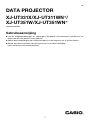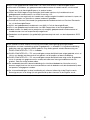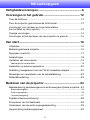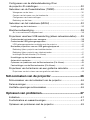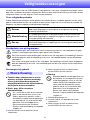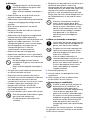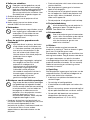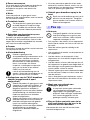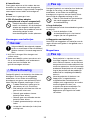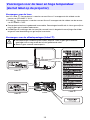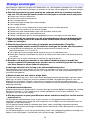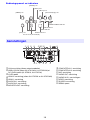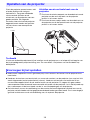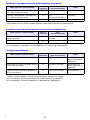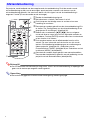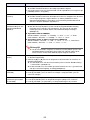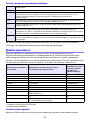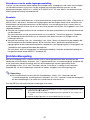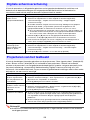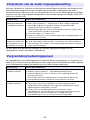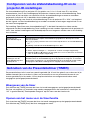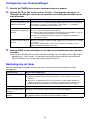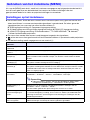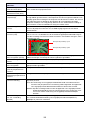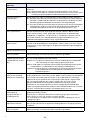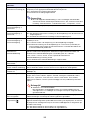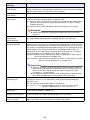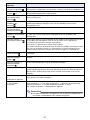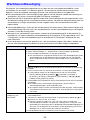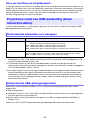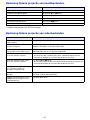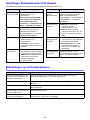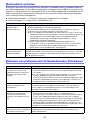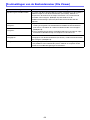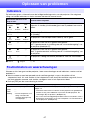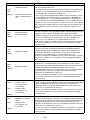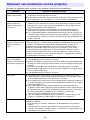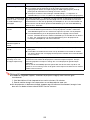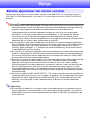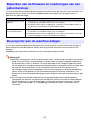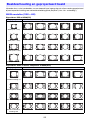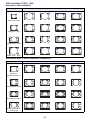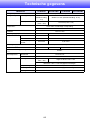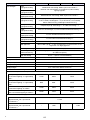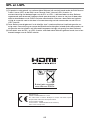Casio XJ-UT331X, XJ-UT311WN, XJ-UT351W, XJ-UT351WN Handleiding
- Categorie
- Dataprojectoren
- Type
- Handleiding

1
DATA PROJECTOR
XJ-UT331X/XJ-UT311WN*/
XJ-UT351W/XJ-UT351WN*
Gebruiksaanwijzing
Lees de “Veiligheidsvoorzorgen” en “Voorzorgen in het gebruik” in het document “Lees dit eerst” en
zorg ervoor dat u dit product correct gebruikt.
Bewaar deze handleiding op een veilige plek zodat u er later nog eens iets in op kunt zoeken.
Bezoek de website hieronder voor de nieuwste versie van deze handleiding.
http://world.casio.com/manual/projector/
*Netwerkmodellen
NL

2
DLP is een gedeponeerd handelsmerk van Texas Instruments uit de Verenigde Staten.
Microsoft en Windows zijn gedeponeerde handelsmerken of handelsmerken van Microsoft
Corporation in de Verenigde Staten en in andere landen.
HDMI, het HDMI Logo en High-Definition Multimedia Interface zijn handelsmerken of
gedeponeerde handelsmerken van HDMI Licensing, LLC.
Voor PJLink is een registratie als handelsmerk aangevraagd of inmiddels verleend in Japan, de
Verenigde Staten van Amerika en andere landen en gebieden.
Crestron en Crestron Connected zijn gedeponeerde handelsmerken van Crestron Electronics,
Inc. uit de Verenigde Staten.
AMX is een gedeponeerd handelsmerk van AMX LLC uit de Verenigde Staten.
XGA is een gedeponeerd handelsmerk van IBM Corporation uit de Verenigde Staten.
Andere namen van bedrijven en producten zijn mogelijk gedeponeerde handelsmerken of
handelsmerken van hun respectievelijke eigenaren.
Gedeelten van dit product zijn gedeeltelijk gebaseerd op het werk van de Independent JPEG
Group.
De inhoud van deze Gebruiksaanwijzing kan zonder kennisgeving gewijzigd worden.
Kopiëren van deze handleiding, geheel of gedeeltelijk, is verboden. U mag deze handleiding
gebruiken voor uw eigen persoonlijk gebruik. Enig ander gebruik zonder toestemming van
CASIO COMPUTER CO., LTD. is verboden.
CASIO COMPUTER CO., LTD. aanvaardt geen aansprakelijkheid voor enige gederfde winst, of
claims van derden voortkomend uit het gebruik van dit product of deze handleiding.
CASIO COMPUTER CO., LTD. aanvaardt geen aansprakelijkheid voor enig verlies of gederfde
winst als gevolg van gegevensverlies veroorzaakt door een storing of onderhoud aan dit
product, noch om enige andere reden.
De voorbeeldschermen in deze handleiding zijn uitsluitend bedoeld ter illustratie en het is
daarom mogelijk dat ze niet exact overeenkomen met de beelden zoals die daadwerkelijk door
het product weergegeven worden.
De schermafbeeldingen in deze handleiding zijn allemaal afkomstig uit de Engelse versie.
Sommige termen in de uitleg zijn ook gebaseerd op de schermen uit de Engelse versie.

3
Inhoudsopgave
Veiligheidsvoorzorgen .................................................... 6
Voorzorgen in het gebruik............................................ 12
Over de lichtbron..................................................................................12
Door de projector geproduceerde lichtbundel .....................................12
Voorzorgen voor de laser en hoge temperatuur
(zie het label op de projector)...............................................................13
Overige voorzorgen ..............................................................................14
Voorzorgen bij het hanteren van de projector na gebruik ....................15
Van start......................................................................... 16
Uitpakken .............................................................................................16
Bedieningsschema projectie ................................................................16
Algemeen overzicht ..............................................................................17
Aansluitingen ........................................................................................18
Opstellen van de projector ...................................................................19
Voorzorgen bij het opstellen ...................................................................................... 19
Aansluiten op externe apparatuur ........................................................20
Afdekking meegeleverd met de YW-40 draadloze adapter .................22
Bevestigen en verwijderen van de kabelafdekking ..............................22
Afstandsbediening................................................................................23
Bedienen van de projector ........................................... 24
Basisbediening beeldweergave en audioweergave tijdens projectie...24
Basisbedieningslijst ................................................................................................... 24
Details signaalbron .................................................................................................... 26
Lichtsterkteregeling ................................................................................................... 27
Digitale schermverschuiving.................................................................28
Projecteren van het testbeeld ..............................................................28
Veranderen van de audio-ingangsaansluiting ......................................29
Vergrendeling bedieningspaneel ..........................................................29

4
Configureren van de afstandsbediening-ID en
de projector-ID-instellingen..................................................................30
Gebruiken van de Presentatietimer (TIMER) ........................................30
Weergeven van de timer .......................................................................................... 30
Openen van het menu voor de timerfunctie.............................................................. 30
Configureren van timerinstellingen............................................................................ 31
Bediening van de timer ............................................................................................ 31
Gebruiken van het instelmenu (MENU) ................................................32
Instellingen op het instelmenu ................................................................................... 32
Wachtwoordbeveiliging........................................................................38
Als u uw wachtwoord vergeten bent........................................................................ 39
Projecteren vanaf een USB-aansluiting (alleen netwerkmodellen).......39
Ondersteunde bestanden voor weergave.................................................................. 39
Ondersteunde USB-geheugenapparaten .................................................................. 39
USB-geheugenapparaten verbinden met de projector ............................................. 40
Bestanden projecteren van een USB-geheugenapparaat......................................... 40
Bediening tijdens projectie van beeldbestanden....................................................... 41
Bediening tijdens projectie van videobestanden ....................................................... 41
Instellingen Bestandszoeker (File Viewer) ................................................................. 42
Handelingen op het bestandsmenu........................................................................... 42
Automatisch opstarten............................................................................................... 43
Oplossen van problemen met de Bestandszoeker (File Viewer) ............................... 43
Foutmeldingen van de Bestandszoeker (File Viewer) ................................................ 44
Projecteren van het scherm van een grafische calculator ...................45
Projecteren van het scherm van een grafische calculator ......................................... 45
Schoonmaken van de projector .................................. 46
Schoonmaken van de buitenkant van de projector .............................46
De lens reinigen....................................................................................46
Ventilatie-openingen schoonmaken .....................................................46
Oplossen van problemen.............................................. 47
Indicators..............................................................................................47
Foutindicators en waarschuwingen......................................................47
Oplossen van problemen met de projector..........................................49

5
Bijlage ............................................................................ 51
Externe apparatuur van stroom voorzien .............................................51
Bijwerken van de firmware en overbrengen van een gebruikerslogo ..52
De projector aan de wand bevestigen .................................................52
Gebruiken van de MONITOR OUT-aansluiting ....................................53
Projectie-afstand en schermgrootte.....................................................54
Beeldverhouding en geprojecteerd beeld ............................................55
RS-232C bediening van de projector...................................................57
Technische gegevens ................................................... 60

6
Veiligheidsvoorzorgen
Voorzorgen bij gebruik
Toezicht door volwassenen is vereist
wanneer er kleine kinderen aanwezig
zijn en in het bijzonder wanneer de
mogelijkheid bestaat dat kleine kinderen
de projector kunnen aanraken.
Rook, geur, hitte en andere
abnormaliteiten
Als u merkt dat er rook of een vreemde
geur uit het toestel komt, of als u iets
anders abnormaals opmerkt, moet u
onmiddellijk stoppen met het gebruiken
van de projector. Als u het toestel blijft
gebruiken, kan er brandgevaar en
gevaar voor elektrische schokken
ontstaan. Voer onmiddellijk de volgende
stappen uit.
Storing
Stop onmiddellijk met het gebruiken van
de projector als het beeld niet normaal
wordt weergegeven, of als er zich iets
anders abnormaals voordoet terwijl u
zeker weet dat de projector correct
gebruikt wordt. Als u het toestel blijft
gebruiken, kan er brandgevaar en
gevaar voor elektrische schokken
ontstaan. Voer onmiddellijk de volgende
stappen uit.
Hartelijk dank dat u voor dit CASIO product heeft gekozen. Lees deze “Veiligheidsvoorzorgen” goed
door voor u probeert het product te gebruiken. Bewaar deze Gebruiksaanwijzing na het lezen op een
veilige plek zodat u er later nog iets in zult kunnen opzoeken.
Over veiligheidssymbolen
In deze Gebruiksaanwijzing en op het product zelf worden diverse symbolen gebruikt om een veilig
gebruik te bevorderen en om u en anderen te beschermen tegen het risico van letsel en schade. De
betekenis van deze symbolen wordt hieronder uitgelegd.
Voorbeelden van pictogrammen
*Gevaar
Dit symbool geeft aan dat als de bijbehorende informatie niet of niet
goed wordt opgevolgd, er levensgevaar of het gevaar van ernstig
persoonlijk letsel bestaat.
*Waarschuwing
Dit symbool geeft aan dat als de bijbehorende informatie niet of niet
goed wordt opgevolgd, er mogelijk levensgevaar of het gevaar van
ernstig persoonlijk letsel bestaat.
*Pas op
Dit symbool geeft aan dat als de bijbehorende informatie niet of niet
goed wordt opgevolgd, er mogelijk gevaar van ernstig persoonlijk letsel
of schade bestaat.
’
Een driehoek geeft een situatie aan waarin u voorzichtig moet zijn. Het voorbeeld hier geeft
aan dat u voorzorgen moet nemen tegen elektrische schokken.
!
Een cirkel met een streep erdoor geeft aan dat u iets niet mag doen. De handeling in kwestie
wordt aangegeven door de afbeelding in de cirkel. Het voorbeeld geeft aan dat demontage
verboden is.
$
Een zwarte cirkel geeft aan dat u iets moet doen. De handeling in kwestie wordt aangegeven
door de afbeelding in de cirkel. Het voorbeeld geeft aan dat u de stekker uit het stopcontact
moet halen.
Waarschuwing
1. Haal de stekker van de projector uit het
stopcontact.
*
-
2. Neem contact op met uw dealer of een
erkend CASIO service-centrum.
1. Schakel de projector uit.
2. Haal de stekker van de projector uit het
stopcontact.
3. Neem contact op met uw dealer of een
erkend CASIO service-centrum.
-

7
Netsnoer
Oneigenlijk gebruik van het netsnoer
leidt tot brandgevaar en gevaar voor
elektrische schokken.
Neem altijd de volgende voorzorgen in
acht.
• Gebruik alleen de accessoires die met de
projector worden meegeleverd.
• Gebruik een stroomvoorziening met hetzelfde
voltage als het opgegeven voltage voor de
projector.
• Sluit niet teveel apparatuur aan op één
stopcontact.
• Breng het netsnoer niet te dicht in de buurt
van de verwarming.
• Gebruik het met de projector meegeleverde
netsnoer niet voor andere apparatuur.
• Gebruik het stopcontact voor de projector niet
tegelijk met andere apparatuur. Als u een
verlengsnoer gebruikt, moet u ervoor zorgen
dat het opgegeven vermogen voor dit
verlengsnoer geschikt is voor het
stroomverbruik van deze projector.
• Gebruik het netsnoer niet opgerold.
• Gebruik een stopcontact waar u gemakkelijk
bij kunt wanneer u de stekker van de projector
eruit moet halen.
Een beschadigd netsnoer leidt tot
brandgevaar en gevaar voor elektrische
schokken.
Neem altijd de volgende voorzorgen in
acht.
• Zet geen zware voorwerpen op het netsnoer
en stel het niet bloot aan hitte.
• Zorg ervoor dat het netsnoer niet klem zit
tussen de muur en een meubelstuk of de tafel
waar de projector op staat en dek het
netsnoer niet af met een kussen of iets anders.
• Probeer in geen geval wijzigingen aan te
brengen in het netsnoer, laat het niet
beschadigd worden, en zorg ervoor dat het
niet teveel buigt of knikt.
• Draai het netsnoer niet en trek er ook niet aan.
Raak het netsnoer of de stekker in geen
geval met natte handen aan.
Dit leidt tot gevaar voor elektrische
schokken.
• Bij gebruik van de projector in het land waar u
het toestel hebt gekocht, moet u het
meegeleverde netsnoer gebruiken. Bij gebruik
van de projector in een ander land, moet u een
netsnoer aanschaffen en gebruiken dat
geschikt is voor de netspanning in dat land.
Zorg er ook voor dat u op de hoogte bent van
de veiligheidsnormen in dat land en houd u
daaraan.
Wanneer u de projector achterlaat,
moet u ervoor zorgen dat er geen
huisdieren of andere dieren bij kunnen
komen en moet u de stekker van het
toestel uit het stopcontact halen. Een
netsnoer dat beschadigd is doordat
erop gekauwd is, kan leiden tot
kortsluiting en kan brandgevaar
opleveren.
Water en vreemde voorwerpen
Laat in geen geval water op de projector
komen. Water leidt tot brandgevaar en
gevaar voor elektrische schokken.
Zet geen vaas of ander voorwerp met
vloeistof erin op de projector. Water
leidt tot brandgevaar en gevaar voor
elektrische schokken.
Water of andere vloeistoffen, of
vreemde voorwerpen (metaal enz.) in de
projector leidt tot brandgevaar en
gevaar voor elektrische schokken. Als
er iets in de projector terecht komt,
moet u onmiddellijk de volgende
stappen uitvoeren.
Demontage en modificatie
Probeer in geen geval de projector te
demonteren of te modificeren. De
projector bevat een groot aantal
componenten die onder hoogspanning
staan en gevaar opleveren voor
elektrische schokken of brandwonden.
Wij wijzen u er ook op dat eventuele
problemen als gevolg van demontage of
modificatie zonder toestemming niet
onder de garantie vallen en niet in
aanmerking komen voor reparatie door
CASIO.
Laat daarom alle interne inspecties, instellingen
en reparaties over aan uw dealer of een erkend
CASIO service-centrum.
+
-
"
1. Schakel de projector uit.
2. Haal de stekker van de projector uit het
stopcontact.
3. Neem contact op met uw dealer of een
erkend CASIO service-centrum.
-
+
%
%
!

8
Vallen en schokken
Doorgaan met het gebruiken van de
projector nadat deze is beschadigd
door een val of een andere onfortuinlijke
gebeurtenis leidt tot brandgevaar en
gevaar voor elektrische schokken. Voer
onmiddellijk de volgende stappen uit.
Verbranden
Als u de projector weg wilt doen, mag u
hem in geen geval verbranden of laten
verbranden. Dit kan leiden tot een
ontploffing en tot brandgevaar en
persoonlijk letsel.
Door de projector geproduceerde
lichtbundel
Blokkeren van de ventilatie-openingen
Zorg ervoor dat de ventilatie-openingen
niet geblokkeerd of afgedekt worden.
Dit kan namelijk leiden tot oververhitting
in het binnenwerk, wat kan leiden tot
brandgevaar en defecten aan de
projector. Als u de projector aanraakt
wanneer deze heet is, kunt u
brandwonden oplopen. Neem altijd de
volgende voorzorgen in acht.
• Houd een afstand aan van tenminste 6 cm
tussen de voorkant van de projector (van waar
het licht wordt uitgezonden) en het
projectievlak (scherm). Houd een afstand aan
van tenminste 30 cm tussen andere
oppervlakken en de andere kanten van de
projector.
• Plaats de projector niet in een ruimte met een
slechte ventilatie.
• Dek de projector in geen geval af met een
doek of iets dergelijks.
• Zet de projector in het gebruik op een stevig
en vlak oppervlak. Gebruik de projector niet
op een tapijt, deken, handdoek, kussen of
ander zacht oppervlak.
• Zet de projector in het gebruik nooit rechtop.
Projectorbehuizing
Maak de behuizing van de projector in
geen geval open. Dit leidt tot gevaar
voor elektrische schokken.
Schoonmaken
Voor u de projector gaat schoonmaken,
moet u hem uitschakelen en de stekker
uit het stopcontact halen. Doet u dit
niet, dan ontstaat er gevaar voor
elektrische schokken.
Uitlaten
De uitlaten worden erg heet wanneer de
projector in werking is. Raak ze daarom in geen
geval aan. Dit leidt tot gevaar voor
brandwonden. De omgeving van de uitlaten kan
ook erg heet worden. Zorg er daarom voor dat er
zich geen voorwerpen van plastic of andere
warmtegevoelige materialen in de buurt van de
projector bevinden of eronder. Dit kan namelijk
leiden tot vervorming en verkleuring van het
voorwerp in kwestie.
Opstelling
Stel de projector in geen geval op in een van de
volgende locaties. Dit leidt tot brandgevaar en
gevaar voor elektrische schokken.
• In de buurt van plekken die blootstaan aan
sterke trillingen
• Op vochtige of stoffige plekken
• In een keuken of andere plek met vette walm
of rook
• Bij een verwarming, op een verwarmd tapijt of
op een plek die blootstaat aan direct zonlicht
• Op een plek die blootstaat aan extreme
temperaturen (het bereik voor de
bedrijfstemperatuur is 5°C t/m 35°C).
1. Schakel de projector uit.
2. Haal de stekker van de projector uit het
stopcontact.
3. Neem contact op met uw dealer of een
erkend CASIO service-centrum.
• Kijk nooit direct in de lens, de inlaten
of de uitlaten terwijl de lichtbron aan
is. Controleer wanneer u de projector
aan zet of er niemand direct in de
lens, de inlaten of de uitlaten kijkt.
Het zeer intense licht dat de projector
produceert kan uw ogen
beschadigen.
• Gebruik geen vergrootglas, spiegel of
iets dergelijks om het licht van de
projector te verbuigen of te
weerkaatsen en houd dergelijke
voorwerpen in geen geval in de
lichtbundel van de projector.
Verstrooid of weerkaatst licht kan in
iemands ogen schijnen en gevaar
voor beschadiging van het
gezichtsvermogen opleveren.
-
-
-
-
’
$

9
Zware voorwerpen
Zet in geen geval zware dingen op de projector
en ga er niet bovenop staan. Dit leidt tot
brandgevaar en gevaar voor elektrische
schokken.
Water
Plaats de projector in geen geval in een
badkamer of op andere plekken waar het toestel
nat zou kunnen worden.
Onstabiele locatie
Zet de projector in geen geval op een
onstabiel oppervlak of op een hoge
plank. Hierdoor kan het toestel vallen,
wat zou kunnen leiden tot persoonlijk
letsel.
Gebruiken van de projector op een
kastje met draaiwieltjes
Wanneer u de projector gebruikt op een kastje of
iets dergelijks met draaiwieltjes, moet u ervoor
zorgen dat de wieltjes vergrendeld zijn wanneer
het kastje niet wordt verplaatst.
Onweer
Raak tijdens onweer de stekker van het netsnoer
van de projector niet aan.
Afstandsbediening
Probeer in geen geval de
afstandsbediening te demonteren of te
modificeren. Hierdoor ontstaat het
gevaar voor elektrische schokken,
brandwonden en ander persoonlijk
letsel. Laat daarom alle interne
inspecties, instellingen en reparaties
over aan uw dealer of een erkend
CASIO service-centrum.
Laat de afstandsbediening niet nat
worden. Water leidt tot brandgevaar en
gevaar voor elektrische schokken.
Radiogolven van de YW-40 draadloze
adapter (meegeleverd of apart
aangeschaft)
Gebruik dit product in geen geval in een
vliegtuig of in medische faciliteiten, of
op een andere plek waar gebruik van
dergelijke apparatuur verboden is.
Radiogolven kunnen een effect hebben
op de bediening van elektronische en
medische apparatuur en daardoor
leiden tot ongelukken.
Gebruik dit product niet in de buurt van
elektronische precisie-instrumenten of
elektronische apparatuur die gebruik
maakt van zwakke radiosignalen.
Radiogolven kunnen een effect hebben
op de bediening van dergelijke
apparatuur en daardoor leiden tot
ongelukken.
• Als u een pacemaker gebruikt of een ander
elektronisch medisch toestel, moet u uw arts
of de fabrikant van de apparatuur raadplegen
voor u dit product gaat gebruiken.
Gebruik geen brandbare spray in de
buurt
Spuit niet met brandbare gassen in of in
de buurt van de projector. Dergelijke
gassen zouden vlam kunnen vatten en
leiden tot brandgevaar.
Netsnoer
Oneigenlijk gebruik van het netsnoer
leidt tot brandgevaar en gevaar voor
elektrische schokken. Neem altijd de
volgende voorzorgen in acht.
• Pak wanneer u de stekker uit het stopcontact
haalt altijd de stekker zelf vast en trek niet aan
het snoer.
• Steek de stekker goed en volledig in het
stopcontact.
• Haal na gebruik de stekker van de projector uit
het stopcontact.
• Haal de stekker van de projector uit het
stopcontact als u het toestel langere tijd niet
zult gebruiken.
• Haal de stekker minstens één keer per jaar uit
het stopcontact en gebruik een droge doek of
een stofzuiger om het gebied rond de poten
van de stekker schoon te maken.
• Gebruik in geen geval een schoonmaakmiddel
om het netsnoer schoon te maken, zeker niet
voor de stekkers.
• Voor u de projector gaat verplaatsen, moet u
hem eerst uitschakelen en de stekker uit het
stopcontact halen.
Maak een reservekopie van
belangrijke gegevens
U moet een aparte kopie aanhouden
van alle gegevens die worden
opgeslagen in het geheugen van de
projector. Door storingen, onderhoud
enz. kunnen de gegevens uit het
geheugen namelijk verloren gaan.
Zorg er tijdens projectie voor dat er
zich geen dingen voor de lens, in de
baan van het licht bevinden.
Voorwerpen die zich voor de lens bevinden
leveren brandgevaar op.
-
!
+
-
-
Pas op
-
*
-
+
B

10
Lenseffecten
Plaats geen aquarium of iets anders dat een
lenseffect kan veroorzaken voor de projector
wanneer de lichtbron is ingeschakeld. Dergelijke
voorwerpen kunnen leiden tot brandgevaar.
Lens
Raak de lens in geen geval aan.
YW-40 draadloze adapter
(meegeleverd of apart aangeschaft)
Houd de draadloze adapter buiten
bereik van kinderen. Als de draadloze
adapter per ongeluk wordt ingeslikt,
dan kan deze voor problemen met de
ademhaling zorgen en een
levensbedreigende situatie opleveren.
Voorzorgen voor batterijen
Oneigenlijk gebruik van batterijen kan leiden tot
lekkage en vervuiling van de omliggende
onderdelen, of kan leiden tot ontploffing,
brandgevaar en gevaar voor persoonlijk letsel.
Neem altijd de volgende voorzorgen in acht.
Oneigenlijk gebruik van batterijen kan leiden tot
lekkage en vervuiling van de omliggende
onderdelen, of kan leiden tot ontploffing,
brandgevaar en gevaar voor persoonlijk letsel.
Neem altijd de volgende voorzorg in acht.
Lege batterijen
Haal de batterijen uit de afstandsbediening zodra
ze leeg zijn.
Weggooien van batterijen
Houd u bij het weggooien van batterijen aan de
regels die daarvoor gelden in het gebied waar u
zich bevindt.
Magnetisme
Deze projector is voorzien van een
krachtige magneet. Daarom mag deze
niet in de buurt komen van iemand met
een pacemaker of andere elektronische
medische apparatuur. Haal bij eventuele
problemen de projector zo snel mogelijk
weg bij de persoon die de problemen
ondervindt en raadpleeg onmiddellijk
een arts.
Houd de projector uit de buurt van
floppy disks, magneetkaarten,
magneetbanden, betaalkaarten of
cheques met magneetstrips en andere
media die gebruik maken van
magnetische opnamemethoden. De
projector kan gegevens die zijn
opgenomen op magnetische media
verminken.
Gevaar
Volg onmiddellijk de volgende stappen
op als er onverhoopt uit een alkalibatterij
gelekte vloeistof in iemands oog terecht
komt.
1. Wrijf niet in de ogen! Was de ogen met
schoon water.
2. Neem onmiddellijk contact op met een arts.
Als er niet onmiddellijk actie ondernomen
wordt, kan het slachtoffer het
gezichtsvermogen verliezen.
Waarschuwing
• Probeer batterijen in geen geval te
demonteren en sluit ze niet kort.
• Stel batterijen niet bloot aan hitte en
gooi ze niet in het vuur.
• Gebruik geen oude en nieuwe
batterijen door elkaar.
• Gebruik geen verschillende soorten
batterijen door elkaar.
• Probeer gewone batterijen niet op te
laden.
• Let op dat u de batterijen in de juiste
richting inzet.
-
*
+
*
-
+
Pas op
• Gebruik uitsluitend het type batterijen
dat wordt opgegeven voor de
afstandsbediening.
• Haal de batterijen uit de
afstandsbediening als u het toestel
langere tijd niet zult gebruiken.
Pas op
*
-
+
*
+
-
B

11
Overig
Als het binnenwerk van de projector langere tijd
niet wordt schoongemaakt en er zich binnenin
stof heeft opgehoopt, kan er gevaar voor brand
en ongelukken ontstaan en kan de
lichtopbrengst bij projectie achteruit gaan. Neem
eens per jaar contact op met uw dealer of erkend
CASIO service-centrum om het binnenwerk van
de projector te laten reinigen. Wij wijzen u erop
dat u zult moeten betalen voor deze reiniging.
U moet alle toepasselijke plaatselijke
wetten en regelgeving stipt opvolgen
en u mag de projector niet
ontmantelen wanneer u deze weg
doet.
Pas op
*

12
Voorzorgen in het gebruik
De lichtbron-eenheid van de projector maakt gebruik van een laser en LED.
De opgegeven levensduur van de lichtbron-eenheid van het toestel is ongeveer 20000 uur. De
daadwerkelijke levensduur hangt mede af van de gebruiksomstandigheden, de via het instelmenu
bepaalde instellingen en onvermijdelijke verschillen tussen individuele lichtbron-eenheden.
De lichtbron-eenheid wordt gegarandeerd voor de tijd die is aangegeven op de garantie, of voor
6000 uur, als dat eerder het geval is.
Als de lichtbron-eenheid niet oplicht of merkbaar minder licht produceert, dan kunt u ervan uitgaan
dat de lichtbron-eenheid aan het eind van haar bruikbare leven is gekomen. Neem voor vervanging
contact op met uw dealer of een erkend CASIO service-centrum. Wij wijzen u er ook op dat
eventuele problemen als gevolg van demontage of modificatie zonder toestemming niet onder de
garantie vallen en niet in aanmerking komen voor reparatie door CASIO.
Over de lichtbron
Door de projector geproduceerde lichtbundel
• Kijk in geen geval rechtstreeks in de lens wanneer de lamp
aan staat.
Wees in het bijzonder voorzichtig wanneer er kinderen
aanwezig zijn.

13
Voorzorgen voor de laser
Non-V.S.-label
1
: Deze projector is voorzien van een Klasse 1 laserapparaat dat voldoet aan de
normen van IEC 60825-1: 2014.
V.S.-label
2
: Deze projector is voorzien van een Klasse 2 laserapparaat dat voldoet aan de normen
van IEC 60825-1: 2007.
Deze projector heeft een ingebouwde lasermodule. Demontage of modificatie is uiterst gevaarlijk en
mag in geen geval worden ondernomen.
Handelingen of instellingen die niet specifiek vermeld staat in de gebruiksaanwijzing zullen leiden
tot gevaar voor blootstelling aan gevaarlijke laserstralen.
Voorzorgen voor de uitlaatopeningen (Label
3
)
Voorzorgen voor de laser en hoge temperatuur
(zie het label op de projector)
&
Uitlaatopeningen worden erg heet tijdens projectie. Raak in geen geval ventilatie-
openingen aan en zorg ervoor dat ze niet geblokkeerd raken.
Steek er geen vreemde voorwerpen in.
Label
1
Label
2
Onderkant
Achter
Label
3

14
Deze projector is gemaakt van precisie-componenten. Als u de volgende voorzorgen niet in acht neemt,
is het mogelijk dat het toestel storingen zal vertonen en niet meer correct gegevens zal kunnen opslaan.
Gebruik de projector in geen geval op de volgende plekken en bewaar hem daar
ook niet. Dit zal namelijk kunnen leiden tot storingen en schade aan de projector.
Zorg ervoor dat de ontvanger voor de afstandsbediening niet wordt blootgesteld
aan tl-verlichting, zonlicht of andere sterke lichtbronnen. Sterke verlichting kan
leiden tot storingen.
Gebruik de projector niet onder de volgende omstandigheden. Dergelijke
omstandigheden kunnen namelijk leiden tot storingen en schade aan de projector.
Wanneer u de projector neerzet of een andere handeling uitvoert waarbij het
toestel verplaatst of bewogen moet worden, moet u voorzichtig zijn dat uw vingers
niet klem komen te zitten onder de projector.
Laat lege batterijen niet te lang in de afstandsbediening zitten.
Lege batterijen kunnen gaan lekken, wat kan leiden tot storingen of schade aan de afstandsbediening.
Vervang de batterijen minstens één keer per jaar, ongeacht hoe vaak u de afstandsbediening in de
tussentijd heeft gebruikt.
Maak schoon met een zachte, droge doek.
Wanneer het toestel erg vuil is, kunt u een zachte doek gebruiken die bevochtigd is met een zwakke
oplossing van water en een mild, neutraal schoonmaakmiddel. Wring de doek goed uit voor u de
behuizing ermee afneemt. Gebruik in geen geval verfverdunner, benzine of andere agressieve
middelen om de projector schoon te maken. Deze middelen kunnen de belettering verwijderen en de
behuizing aantasten.
Ontbrekende beeldpunten
Alhoewel deze projector gefabriceerd is met de meest geavanceerde digitale technologie die vandaag
de dag beschikbaar is, is het mogelijk dat er enkele beeldpunten in het scherm ontbreken. Dit is
normaal en wijst niet op een storing.
Stel de projector in geen geval bloot aan zware schokken terwijl het toestel aan het
projecteren is.
Als de projector onbedoeld een zware schok incasseert, zal het geprojecteerde beeld even
verdwijnen. Het beeld zal na enige tijd weer terugkeren, maar mogelijk met de verkeerde kleuren of
vergezeld van een foutmelding.
Als het geprojecteerde beeld de verkeerde kleur heeft, moet u de huidige signaalbron opnieuw
selecteren. Als de juiste kleurweergave hierdoor niet hersteld wordt, moet u de projector uit zetten en
vervolgens weer aan.
Als het beeld terugkomt, maar met een foutmelding, moet u het aangegeven probleem verhelpen met
behulp van de uitleg onder “Foutindicators en waarschuwingen” (bladzijde 47).
Overige voorzorgen
Plekken met statische elektriciteit
Plekken met extreme temperaturen
Zeer vochtige plekken
Plekken met grote temperatuurschommelingen
Zeer stoffige plekken
Op een wankel, schuin aflopend of op een andere manier instabiel oppervlak
Plekken waar het toestel nat zou kunnen worden
Plekken met grote hoeveelheden vette walm of andere soorten rook
Plekken waar gevaar voor zoutschade bestaat
Plekken waar bijtende gassen worden gegenereerd (zoals zwavelgas bij een hete bron)
Vermijd plekken die blootstaan aan extreme temperaturen (het bereik voor de
bedrijfstemperatuur is 5°C t/m 35°C).
Zet in geen geval zware dingen op de projector en ga er niet bovenop staan.
Steek geen vreemde voorwerpen naar binnen en zorg ervoor dat er niets in de projector terecht
kan komen.
Zet geen vaas of ander voorwerp met vloeistof erin op de projector.

15
Gebruik een stopcontact in de buurt van de projector. Plaats de projector altijd zo
dat u gemakkelijk de stekker uit het stopcontact kunt halen.
De YW-40 draadloze adapter (meegeleverd of apart aangeschaft) ondersteunt
alleen de 2,4GHz band.
Keystone correctie en beeldkwaliteit
Door een correctie voor perspectivische vertekening (zg. keystone correctie) uit te voeren, zal het
beeld voor projectie worden gecomprimeerd. Dit kan leiden tot vervorming van het beeld of een verlies
van beeldkwaliteit. Verander in een dergelijk geval de positie van de projector en/of die van het scherm
zodat deze zoveel mogelijk overeenkomen met de illustratie onder “Opstellen van de projector”
(bladzijde 19).
Als beeldkwaliteit de hoogste prioriteit heeft, moet u de keystone correctie uitschakelen en de
projector zo opstellen dat deze recht op het scherm gericht staat.
Ook als uw projector nog onder de garantie valt zal er een bedrag in rekening worden gebracht voor
een reparatie als het probleem veroorzaakt wordt doordat de projector zeer lange tijd (bijv. 24 uur)
doorlopend in gebruik is geweest, of als de projector is ingesteld en gebruikt zonder de
“Voorzorgen bij het opstellen” (bladzijde 19).
Gebruik onder hoge omgevingstemperaturen of in een omgeving met grote hoeveelheden stof,
vette walm, tabaksrook of andere soorten rook kan de vervangingsperiode voor de optische
systeemelementen en andere componenten verkorten en snellere vervanging noodzakelijk maken.
Let op, want de kosten van dergelijke vervangingen zullen aan u in rekening worden gebracht.
Neem contact op met een erkend CASIO service-centrum voor details over vervangingsperioden en
kosten.
Condens
Er kan condens worden gevormd op de lens en/of binnenin de projector wanneer de projector van een
koude ruimte naar een warme wordt verplaatst, wanneer de verwarming wordt ingeschakeld in een
koude ruimte en onder andere, soortgelijke omstandigheden, waardoor het geprojecteerde beeld
onscherp kan lijken en waardoor storingen en andere problemen kunnen ontstaan. Schakel in een
dergelijk geval de projector uit en wacht enige tijd totdat de condens vanzelf verdwenen is. Wanneer
de condens verdwenen is, kunt u weer gewoon beelden projecteren.
Stroomvoorziening van externe apparatuur
Als de projector wordt uitgeschakeld, wordt de stroomvoorziening van de externe apparatuur ook
uitgeschakeld. Let op, want de stroomvoorziening wordt ook uitgeschakeld wanneer de projector
wordt uitgeschakeld omdat de zelfcontrolefunctie of de Automatische stroomonderbreking in werking
is getreden vanwege een fout of om een andere reden. Afhankelijk van wat voor externe apparatuur
wordt gebruikt, is het mogelijk dat door het uitschakelen van de stroomvoorziening gegevens die
worden bewerkt verloren gaan of verminkt raken. Maak er daarom een gewoonte van om gegevens
vaak op te slaan op externe apparatuur die van stroom wordt voorzien door de projector. Wij wijzen u
erop dat CASIO COMPUTER CO., LTD. In geen geval aansprakelijkheid kan aanvaarden voor enig
verlies of verminking van gegevens.
De uitlaten van de projector en de gebieden rond deze ventilatie-
openingen worden zeer heet in het gebruik en zullen nog een tijdje
heet blijven nadat de projector is uitgeschakeld. Daarom moet u
de projector vastpakken zoals u kunt zien op de illustratie,
wanneer u hem wilt verplaatsen.
Voorzorgen bij het hanteren van de projector na
gebruik
D

16
Van start
Controleer bij het uitpakken van de projector of alle hieronder vermelde items aanwezig zijn.
Projector
Draadloze afstandsbediening YT-131 (XJ-UT311WN, XJ-UT351WN)
Draadloze afstandsbediening YT-160 (XJ-UT331X, XJ-UT351W)
Testbatterijen (AAA-formaat × 2)
Netsnoer
Kabelafdekking
“Veiligheidsvoorzorgen” vel
“Lees dit eerst” vel
Garantie
Draadloze adapter YW-40 (alleen XJ-UT311WN)
Dit gedeelte geeft uitleg over de bediening tot aan het moment dat de projectie begint.
1.
Doe de testbatterijen die met de projector worden meegeleverd in de
afstandsbediening.
Gebruik uitsluitend alkalibatterijen voor de afstandsbediening.
2.
Zet de projector op een tafel, bureau of ander oppervlak dat horizontaal en sterk
genoeg is en zorg ervoor dat er genoeg ruimte vrij wordt gelaten rondom het
toestel.
“Veiligheidsvoorzorgen” (bladzijde 6), “Voorzorgen in het gebruik” (bladzijde 12)
“Opstellen van de projector” (bladzijde 19), “Voorzorgen bij het opstellen” (bladzijde 19)
U zult speciale bevestigingsmaterialen moeten aanschaffen om deze projector aan een wand te
kunnen bevestigen. Raadpleeg voor details de dealer van wie u de projector gekocht heeft.
3.
Stel de verticale hoek van de projector af.
“Afstellen van de verticale hoek van de projector” (bladzijde 19)
4.
Gebruik het meegeleverde netsnoer om de projector aan te sluiten op een
stopcontact.
5.
Sluit de projector aan op een apparaat dat een geschikt beeldsignaal en/of
audiosignaal produceert en schakel de toestellen vervolgens in.
“Aansluiten op externe apparatuur” (bladzijde 20)
Uitpakken
Bedieningsschema projectie

17
6.
Druk op de [P] toets om de projector in te schakelen.
De eerste keer dat u de projector inschakelt, zal er een “Language” (Taal) venster verschijnen
in het midden van het geprojecteerde beeld. Kies de taal die u wilt gebruiken.
7.
Gebruik de [INPUT] toets om de signaalbron te selecteren.
“Selecteer de signaalbron (INPUT)” (bladzijde 24)
8.
Gebruik de scherpstelhendel om het beeld scherp te stellen.
“Algemeen overzicht” (bladzijde 17)
9.
Voer indien nodig perspectivische (keystone) correctie uit en stel de helderheid
in.
“Gebruik de handmatige perspectivische (keystone) correctie (S/T) (KEYSTONE)” (bladzijde
24), “Lichtsterkteregeling” (bladzijde 27).
10.
Druk op de [P] toets om de projector uit te schakelen wanneer u klaar bent met
projecteren.
Opmerking
Dit product is ook ontworpen voor IT stroomvoorzieningssystemen met een lijnvoltage van
230 V.
Algemeen overzicht
*1 Het gat voor een antidiefstalslot is bedoeld voor het bevestigen van een draad of ketting. Bezoek
de Kensington Lock website op http://www.kensington.com/
voor meer informatie.
Scherpstelhendel
Netstroomaansluiting
Ontvanger afstandsbedieningssignaal
Aansluitingen
Helderheidssensor
[P] toets
Indicators
Bedieningspaneel
Inlaten
Uitlaten (linkerkant)
Projectielens
Beveiligingsbeugel
Beveiligingsslotaansluiting*
1
Inlaten

18
Bedieningspaneel en indicators
Aansluitingen
1
LAN-aansluiting (alleen netwerkmodellen)
2
USB-A (5V/2A) poort (XJ-UT311WN, XJ-UT351WN) of
DC (5V/2A) poort (XJ-UT331X, XJ-UT351W)
3
LOGO-poort
4
HDMI 2-aansluiting (alleen XJ-UT351W en XJ-UT351WN)
5
HDMI 1-aansluiting
6
AUDIO IN 1-aansluiting
7
AUDIO IN 2-aansluiting
8
MONITOR OUT-aansluiting
9
COMPUTER IN 1-aansluiting
bk
COMPUTER IN 2-aansluiting
bl
MIC-aansluiting
bm
AUDIO OUT-aansluiting
bn
AUDIO IN R L-aansluitingen
bo
VIDEO-aansluiting
bp
S-VIDEO-aansluiting
bq
SERIAL-poort
TEMP-indicator
LIGHT-indicator
[ENTER] toets
POWER/STANDBY-indicator
[MENU] toets
[ON/Stand-byP] toets
[ESC] toets
[INPUT] toets
Cursortoetsen (q/w/U/I)
[AUTO] toets
Helderheidssensor

19
Testbeeld
U kunt een testbeeld projecteren bij het instellen van de projector om u te helpen bij het bepalen van
de juiste beeldgrootte, projectorrichting, enz. Zie voor details “Projecteren van het testbeeld” op
bladzijde 28.
Gebruik een stopcontact waar u gemakkelijk bij kunt wanneer u de stekker van de projector eruit
moet halen.
Houd een afstand aan van tenminste 6 cm tussen de voorkant van de projector (van waar het licht
wordt uitgezonden) en het projectievlak (scherm). Houd een afstand aan van tenminste 30 cm
tussen andere oppervlakken en de andere kanten van de projector. Er mogen zich geen andere
voorwerpen bevinden binnen de bovenvermelde afstanden van de projector. Let in het bijzonder op
dat u voorwerpen uit de buurt houdt van de in- en uitlaatopeningen van de projector.
De luchtstoom van een airconditioning kan de warmte die wordt uitgestoten rond de lens van de
projector zo beïnvloeden dat het geprojecteerde beeld erdoor gestoord wordt. Pas in een dergelijk
geval de luchtstroom van de airconditioning aan, of verplaats de projector.
Opstellen van de projector
Plaats de projector op een bureau, tafel
of ander platform dat stevig en
horizontaal is. Zorg voor voldoende
ruimte rond de zijkanten en de
achterkant van de projector voor een
goede ventilatie. De volgende
illustraties laten zien hoe de projector
opgesteld moet worden ten opzichte
van het scherm voor een optimale
projectie.
Afstellen van de verticale hoek van de
projector
1
Draai aan de enkele voorpoot aan de onderkant van de
projector om de verticale hoek van de projector
precies in te kunnen stellen.
2
Draai aan de twee voetjes onder aan de achterkant van
de projector om de horizontale hoek van de projector
precies in te kunnen stellen.
Voorzorgen bij het opstellen
Scherm
21

20
Voor u begint met projecteren, moet u eerst een computer, video-apparaat en/of andere externe
apparaten aansluiten op de projector.
Zie voor informatie over de locaties van de aansluitingen die overeenkomen met de nummers in de
“Projectoraansluiting” kolom van de tabel “Aansluitingen” (bladzijde 18).
Wanneer er geen kabel wordt meegeleverd met de projector voor een bepaalde verbinding, kunt u
een in de handel verkrijgbare kabel gebruiken. Zorg er bij het selecteren van een kabel voor dat de
stekkers van de kabel passen in de aansluitingen op de projector en de andere apparatuur.
Aansluiten op apparatuur die beeldsignalen produceert
U kunt meerdere apparaten die beeldsignalen produceren tegelijkertijd aansluiten op de projector.
Gebruik de [INPUT] toets van de projector om het apparaat te selecteren waarvan u het beeld wilt
projecteren.
Aansluiten op externe apparatuur
Ander apparaat / Type aansluiting
Projecto-
raansluiting
Vorm
projectoraansluiting
Kabel
Computer / RGB Out aansluiting
9
,
bk
15-pin mini D-Sub
vrouwelijk
RGB
Video-apparaat / Component video-
uitgangsaansluiting
9
,
bk
15-pin mini D-Sub
vrouwelijk
Component video
Video-apparaat / S-Video-uitgangsaansluiting
bp
4-pin mini DIN vrouwelijk S-aansluiting
Video-apparaat / Composiet video-
uitgangsaansluiting
bo
RCA-
penstekkeraansluiting
Penstekker
Computer of video-apparaat / HDMI-
uitgangsaansluiting
4
,
5
HDMI type A vrouwelijk High Speed HDMI
USB-flashgeheugen of ander extern USB-
opslagapparaat*
1
2
USB type A vrouwelijk *
2
Grafische calculator / USB-poort*
3
2
USB type A vrouwelijk USB
YW-40 draadloze adapter (los verkrijgbaar of
meegeleverd)*
4
2
USB type A vrouwelijk
–
*1 Alleen netwerkmodellen. Zie voor informatie over de bediening “Projecteren vanaf een USB-
aansluiting (alleen netwerkmodellen)” (bladzijde 39).
*2 Zie “USB-geheugenapparaten verbinden met de projector” (bladzijde 40).
*3 Alleen netwerkmodellen. Zie voor informatie over de bediening “Projecteren van het scherm van
een grafische calculator” (bladzijde 45).
*4 Alleen netwerkmodellen. Zie voor informatie over de bediening na het maken van de verbindingen
de aparte “Netwerk functiegids”.

21
Aansluiten op apparatuur die audiosignalen weergeeft
Aansluiten op een extern scherm en/of externe luidspreker
Overige aansluitingen
Ander apparaat / Type aansluiting
Projecto-
raansluiting
Vorm
projectoraansluiting
Kabel
Computer, video-apparaat, audio-apparaat
enz. / audio-uitgangsaansluiting
6
,
7
Stereo mini-aansluiting Audio
Computer, video-apparaat, audio-apparaat
enz. / audio-uitgangsaansluiting
bn
RCA-
penstekkeraansluiting × 2
Penstekker
Microfoon*
5
bl
Stereo mini-aansluiting (microfoon)
*5 Microfoons die van stroom worden voorzien via de stekker worden niet ondersteund.
Ander apparaat / type aansluiting
Projecto-
raansluiting
Vorm
projectoraansluiting
Kabel
Extern schern / analoge RGB-
ingangsaansluiting*
6
8
15-pin mini D-Sub
vrouwelijk
RGB
Externe luidspreker / audio-ingangsaansluiting
bm
Stereo mini-aansluiting Audio
*6 Zie voor details “Gebruiken van de MONITOR OUT-aansluiting” (bladzijde 53).
Ander apparaat / type aansluiting
Projecto-
raansluiting
Vorm
projectoraansluiting
Kabel
Computer of router / LAN-aansluiting*
7
1
RJ-45 vrouwelijk LAN (STP-
afgeschermde kabel
aanbevolen.)
Apparaat dat van stroom kan worden voorzien
via een USB-aansluiting*
8
2
USB type A vrouwelijk Stroomkabel voor
andere apparatuur, of
USB-kabel
Computer of RS-232C-bedieningsapparatuur
RS-232C-aansluiting*
9
bq
9-pin D-Sub mannelijk Serieel (gekruist)
*7 Alleen netwerkmodellen. Zie voor details de aparte “Netwerk functiegids”.
*8 Zie voor details “Externe apparatuur van stroom voorzien” (bladzijde 51).
*9 Zie voor details “RS-232C bediening van de projector” (bladzijde 57).
B

22
Hoewel de los verkrijgbare YW-40 draadloze adapter wordt geleverd met een anti-diefstalafdekking,
kan deze niet worden aangebracht op dit type projector. Om de draadloze adapter te beveiligen tegen
diefstal wanneer deze op de projector bevestigd is, moet u de kabelafdekking gebruiken die met de
projector wordt meegeleverd.
Voor u de kabelafdekking bevestigt of verwijdert, moet u de projector uit zetten en de stekker uit het
stopcontact halen. Wacht een poosje nadat u de projector uit hebt gezet om hem af te laten koelen.
Afdekking meegeleverd met de YW-40 draadloze
adapter
Bevestigen en verwijderen van de kabelafdekking
Bevestigen van de kabelafdekking
1.
Keer de projector om en steek de
haak van de kabelafdekking in het
daarvoor bestemde gat in de
projector (Afbeelding 1).
2.
Draai de kabelafdekking in de
richting die wordt aangegeven door
de pijl op Afbeelding 2 om deze aan
de projector te bevestigen.
3.
Pas de schroef van de
kabelafdekking in het schroefgat in
de projector (Afbeelding 3) en
gebruik een
kruiskopschroevendraaier om de
schroef vast te draaien
(Afbeelding 4).
Verwijderen van de kabelafdekking
1.
Gebruik een
kruiskopschroevendraaier om de
schroef van de kabelafdekking los
te draaien uit de projector (zonder
dat hij los komt uit de
kabelafdekking).
2.
Verwijder de kant van de
kabelafdekking met de schroef van
de projector en maak vervolgens de
haak van de afdekking los van de
projector.
Afbeelding 1 Afbeelding 2
Afbeelding 3 Afbeelding 4
Schroef
Haak
Schroef
Schroefgat

23
De projector wordt bediend met de meegeleverde afstandsbediening. Richt de zender van de
afstandsbediening op één van de ontvangers op de projector wanneer u de toetsen van de
afstandsbediening gebruikt. Het maximum bereik van het signaal van de afstandsbediening is
ongeveer 5 meter (tussen de zender en de ontvanger).
Belangrijk!
Om te voorkomen dat de batterijen leeg raken, moet u de afstandsbediening zo opbergen dat
geen van de toetsen per ongeluk wordt ingedrukt.
Opmerking
De technische gegevens kunnen zonder kennisgeving worden gewijzigd.
Afstandsbediening
1
Zender afstandsbedieningssignaal
2
Met deze toets schakelt u de stroom in of uit.
3
Druk hierop om het huidige menu te verlaten of om een
handeling te annuleren.
4
Deze toetsen worden gebruikt om de afstandsbediening-ID in
te stellen. Zie “Configureren van de afstandsbediening-ID en
de projector-ID-instellingen” (bladzijde 30).
5
Gebruik de cursortoetsen ([S][T][W][X]) om te navigeren
tussen de diverse menu-items en om ingestelde waarden te
veranderen. Druk op [ENTER] om een menu-item te selecteren
of een functie uit te voeren.
6
Druk op deze toetsen om de bijbehorende functies uit te
voeren. Zie voor informatie over de functie van elk van de
toetsen “Basisbediening beeldweergave en audioweergave
tijdens projectie” (bladzijde 24), “Gebruiken van de
Presentatietimer (TIMER)” (bladzijde 30) en “Gebruiken van het
instelmenu (MENU)” (bladzijde 32).
7
Deze toetsen worden alleen gebruikt voor netwerkmodellen.
Deze worden hoofdzakelijk gebruikt voor de bediening van de
projectie met de Bestandszoeker (bladzijde 39).
D

24
Bedienen van de projector
Behalve waar anders staat aangegeven, worden de handelingen in dit deel van de handleiding
uitgevoerd met de afstandsbediening. Als de projector en de afstandsbediening allebei dezelfde toets
hebben, maakt het niet uit welke u gebruikt om de beschreven handeling uit te voeren.
Druk op [ESC] om de onderstaande handelingen af te sluiten.
Basisbediening beeldweergave en audioweergave
tijdens projectie
Basisbedieningslijst
Om dit te doen: Voert u deze handeling uit:
Selecteer de signaalbron
(INPUT)
1. Druk op de [INPUT] toets.
2. Gebruik de [INPUT], [S] en [T] toetsen om de gewenste signaalbron te selecteren
en druk vervolgens op [ENTER].
Als u niet op [ENTER] drukt, zal de projector na ongeveer drie seconden
automatisch de op dit moment geselecteerde signaalbron gebruiken.
De naam van de geselecteerde signaalbron verschijnt een paar seconden lang
in de rechter bovenhoek van het geprojecteerde beeld. De melding “Geen
ingangssignaal” zal verschijnen wanneer er geen ingangssignaal kan worden
gedetecteerd.
Zie voor details over de beschikbare signaalbronnen “Details signaalbron” (bladzijde 26).
Verander de helderheid Zie “Lichtsterkteregeling” (bladzijde 27).
Gebruik de handmatige
perspectivische (keystone)
correctie (S/T)
(KEYSTONE)
1. Druk wanneer er geen menu, dialoogvenster op het geprojecteerde beeld wordt
getoond op de [S] of [T] toets of op de [KEYSTONE +] of [KEYSTONE –] toets op
de afstandsbediening.
2. Gebruik de [
S
] en [
T
] toetsen om verticale perspectivische vertekening te corrigeren,
en de [
W
] en [
X
] toetsen om horizontale perspectivische vertekening te corrigeren.
Zowel de verticale als de horizontale perspectivische vertekening kan worden
gecorrigeerd binnen een bereik van ±5°.
Zoom in op een beeld
(D-ZOOM)
1. Druk op de [D-ZOOM +] toets om in te zoomen op het midden van het
geprojecteerde beeld.
2. Druk nog eens op [D-ZOOM +] om verder in te zoomen op het midden van het
geprojecteerde beeld. Druk op de [D-ZOOM –] toets om uit te zoomen.
3. Wanneer er is ingezoomd op een beeld, kunt u met de toetsen [S], [T], [W] en [X]
andere delen van het beeld laten uitvergroten (alsof u een vergrootglas over het
oorspronkelijke beeld beweegt).
Maak het beeld tijdelijk
blanco en schakel de
geluidsweergave tijdelijk
uit (BLANK)
1. Druk op de [BLANK] toets.
Dit sluit de beeld- en audiosignalen van de signaalbron af en projecteert het
scherm dat wordt opgegeven via de instelling “Blanco scherm” in het
instelmenu (bladzijde 34). Als “Zwart” is gespecificeerd voor de “Blanco
scherm” instelling, zal de projectielamp worden uitgeschakeld.
De Automatische stroomonderbreking wordt uitgeschakeld tot de handeling bij
stap 2 wordt uitgevoerd.
2. Druk op [BLANK], [ESC], of [P] om de beeld- en geluidsweergave te hervatten.
Let op, want de [P] toets kan alleen worden gebruikt wanneer “Zwart” is
geselecteerd voor de instelling “Blanco scherm”.

25
Zet het beeld stil (FREEZE) 1. Druk op de [FREEZE] toets.
Hierdoor wordt het beeld van de huidige signaalbron stilgezet.
2. Om terug te keren naar het real-time beeld van de signaalbron kunt u nog eens op
[FREEZE] drukken, of op [ESC].
Stel het beeld automatisch
in (AUTO)
1. Druk op de [AUTO] toets.
Hierdoor worden automatisch de frequentie en de fase aangepast aan de hand
van het ingangssignaal, hetgeen flikkeren en andere problemen met het
geprojecteerde beeld kan verminderen. Deze handeling wordt ondersteund
wanneer Computer (RGB) de signaalbron is.
Verander de
beeldverhouding van het
geprojecteerde beeld
(ASPECT)
1. Druk op de [ASPECT] toets.
Met elke druk op de [ASPECT] toets wordt de volgende beeldverhouding
ingesteld, zoals hieronder staat aangegeven. Zie voor wat elk van deze
instellingen precies inhoudt “Details van beeldverhoudingsinstellingen”
(bladzijde 26).
Signaalbron: RGB of HDMI(PC)
WXGA-modellen: “Normaal” 3 “Volledig” 3 “16:9” 3 “4:3” 3 “Waar”
XGA-modellen: “Normaal” 3 “Volledig” 3 “16:9” 3 “16:10”
Signaalbron: Video, S-Video, Component of HDMI(DTV)
WXGA-modellen: “Normaal” 3 “16:9” 3 “16:10” 3 “4:3” 3 “Brievenbus”
XGA-modellen: “Normaal” 3 “16:9” 3 “16:10” 3 “4:3”
Belangrijk!
Let op, want beelden vergroten of verkleinen met de [ASPECT] toets voor
handelsdoeleinden of openbare presentaties kan inbreuk maken op de
auteursrechten van de rechthebbende op het originele materiaal.
Verander de kleurenmodus
(FUNC)
1. Druk op de [FUNC] toets. Selecteer op het menu dat zal verschijnen “Kleurmodus”
en druk dan op [ENTER].
2. Gebruik de [S] en [T] toetsen om de gewenste kleurenmodus te selecteren en
druk dan op [ENTER].
Zie voor details over wat elke kleurenmodus precies inhoudt “Beeldinstelling 1
3 Kleurmodus” (bladzijde 32).
De kleurenmodus kan niet worden geselecteerd wanneer “Uit” is geselecteerd
voor de “Lichtsterkteregeling” instelling (bladzijde 27).
Regel het volumeniveau
(VOLUME)
1. Druk op [VOLUME +] of [VOLUME –] om het “Volume” dialoogvenster te openen.
2. Druk op [VOLUME +] om het volume te verhogen, of op [VOLUME –] om het
volume te verlagen.
Schakel de
geluidsweergave tijdelijk
uit (VOLUME)
1. Druk op [VOLUME +] of [VOLUME –] om het “Volume” dialoogvenster te openen.
2. Druk op de [ENTER] toets om de geluidsweergave tijdelijk uit te schakelen.
3. Druk op [VOLUME +] of [VOLUME –] om de geluidsweergave te hervatten.
Om dit te doen: Voert u deze handeling uit:

26
Details van beeldverhoudingsinstellingen
Zie “Beeldverhouding en geprojecteerd beeld” (bladzijde 55) voor details over welke invloed de
instellingen voor de beeldverhouding hebben op het geprojecteerde beeld.
Door een signaalbron te selecteren met de [INPUT] toets, wordt ook bepaald van welke
projectoraansluiting het beeldsignaal zal worden geprojecteerd. Dit bepaalt ook automatisch de
audio-ingangsaansluiting waarvan het audiosignaal door de projector zal worden weergegeven.
De opties voor de signaalbronkeuze worden getoond in de tabel hieronder. Zie voor informatie over de
aansluitingen die overeenkomen met de nummers in de tabel “Aansluitingen” (bladzijde 18).
Ondersteunde signalen
Bezoek de CASIO website voor informatie over de door deze projector ondersteunde signalen.
Normaal Projecteert het beeld met de maximale grootte met behoud van de beeldverhouding van het
ingangssignaal.
Volledig Projecteert het beeld met de maximale grootte door het ingangssignaal te vergroten of te verkleinen.
16:9 Deze instelling is voor een beeldverhouding van 16:9, wat hetzelfde is als een bioscoopfilm, een HDTV
enz. Gebruiken van deze instelling wanneer het ingangssignaal een 16:9 beeld is dat in een 4:3
formaat is gecomprimeerd, zal het beeld weergeven met de daarvoor bestemde 16:9
beeldverhouding.
16:10 Deze instelling is voor een beeldverhouding van 16:10. Gebruik deze instelling om het beeld aan te
passen voor projectie op een scherm met een beeldverhouding van 16:10.
4:3 Ongeacht de beeldverhouding van het ingangssignaal wordt het beeld altijd geprojecteerd met een
beeldverhouding van 4:3.
Waar Projecteert elk beeldpunt uit het ingangssignaal als een beeldpunt in het geprojecteerde beeld. Als de
resolutie van het ingangssignaal hoger is dan die van de projector, wordt het meerdere niet
weergegeven. Als “Waar” is ingesteld voor de beeldverhouding bij een RGB-signaal met een resolutie
die lager is dan SVGA, zal het beeld voor projectie worden vergroot tot SVGA.
Brievenbus
Deze instelling bepaalt de horizontale resolutie van het beeld op 1280 pixels en de verticale op 800
pixels, gecentreerd op het midden van het beeld, waarbij de beeldverhouding van het ingangssignaal
behouden blijft.
Details signaalbron
Wanneer deze signaalbron is
geselecteerd:
Beeldsignalen die binnenkomen via deze
aansluiting worden geproduceerd:
Audiosignalen die
binnenkomen via deze
aansluiting worden
geproduceerd
(fabrieksinstelling):
Computer1 (RGB1)
9
COMPUTER IN 1 (RGB-ingangsaansluiting)
6
AUDIO IN 1
Computer1 (Component 1)
9
COMPUTER IN 1 (component ingangsaansluiting)
6
AUDIO IN 1
Computer2 (RGB2)
bk
COMPUTER IN 2 (RGB-ingangsaansluiting)
7
AUDIO IN 2
Computer2 (Component 2)
bk
COMPUTER IN 2 (component ingangsaansluiting)
7
AUDIO IN 2
S-Video
bp
S-VIDEO
bn
AUDIO IN R L
Video
bo
VIDEO
bn
AUDIO IN R L
HDMI1
5
HDMI 1
5
HDMI 1
HDMI2*
1
4
HDMI 2
4
HDMI 2
Bestandszoeker*
2
2
USB-A (aansluiting voor USB-flashgeheugen of
andere apparatuur)
2
USB-A
CASIO USB-tool*
2
2
USB-A (aansluiting grafische calculator)
6
AUDIO IN 1
Netwerk*
2
2
USB-A (aansluiting YW-40 draadloze adapter) of
1
LAN (bedrade LAN-verbinding)
2
USB-A of
1
LAN
*1 alleen XJ-UT351W en XJ-UT351WN
*2 Alleen netwerkmodellen

27
Veranderen van de audio-ingangsaansluiting
In plaats van de standaard audio-ingangsaansluitingen zoals aangegeven in de meest rechtse kolom
van de tabel hierboven, kunt u één van de volgende aansluitingen toewijzen aan een van de
ingangsaansluitingen: AUDIO IN 1, AUDIO IN 2, AUDIO IN R L. Zie voor details “Veranderen van de
audio-ingangsaansluiting” op bladzijde 29.
Resolutie
Afhankelijk van het model projector, is de projectieresolutie vastgesteld op XGA (1024 × 768 pixels) of
WXGA (1280 × 800 pixels). Wanneer het ingangssignaal dat ontvangen wordt van de computer niet
overeenkomt met de projectieresolutie van de projector, kan het beeld grof lijken, kunnen tekst en
andere tekens moeilijk te lezen zijn of kan er een moiré-patroon verschijnen. Als dit gebeurt, kunt u het
volgende proberen.
Verander de uitgangsresolutie van de computer zo dat deze overeenkomt met de projectieresolutie
van de projector.
Zie voor informatie over de projectieresolutie van uw projector “Technische gegevens” (bladzijde
60). Raadpleeg de documentatie van uw computer voor details omtrent het wijzigen van de
instellingen daarvan.
Verander de instelling “Hor.-Ver. verhouding” naar “Waar” (alleen van toepassing op modellen die
WXGA-projectieresolutie ondersteunen). Bij de instelling “Waar” projecteert de projector het
ingangssignaal op de daadwerkelijke grootte (1 beeldpunt in het ingangssignaal is daarbij gelijk aan
1 beeldpunt zoals geprojecteerd door de projector).
Zie voor details over het configureren van de beeldverhouding “Verander de beeldverhouding van
het geprojecteerde beeld (ASPECT)” (bladzijde 25).
Met de lichtregeling kunt u instellen hoeveel licht er wordt geproduceerd door de projector (de
helderheid van de lichtbron). Wanneer “Aan” is geselecteerd voor “Lichtsterkteregeling” (bladzijde 35)
in het instelmenu (fabrieksinstelling), dan kan de lichtopbrengst worden ingesteld op zeven
verschillende niveaus. Als u “Aan” selecteert voor de “Lichtsensor” instelling in het instelmenu
(bladzijde 35), zal de lichtopbrengst automatisch worden aangepast aan het omgevingslicht.
Opmerking
Om te projecteren met de maximale lichtopbrengst, moet u “Uit” selecteren voor de
“Lichtsterkteregeling” instelling op het instelmenu. Als u “Uit” selecteert, wordt het onmogelijk
om de lichtopbrengst in te stellen en schakelt ook de lichtsensor uit.
Druk op [ESC] om de onderstaande handelingen af te sluiten.
Lichtsterkteregeling
Om dit te doen: Voert u deze handeling uit:
Regel de lichtopbrengst 1. Druk wanneer er geen menu of dialoogvenster op het geprojecteerde beeld wordt
getoond op de [W] of [X] toets.
Hierdoor wordt het huidige lichtopbrengstniveau getoond als een waarde van 1
t/m 7.
2. Gebruik de [W] en [X] toets om de lichtopbrengst aan te passen.

28
U kunt de procedures in dit gedeelte gebruiken om het geprojecteerde beeld te verkleinen met
behoud van de beeldverhouding en om het geprojecteerde beeld verticaal of horizontaal te
verschuiven zonder dat de projector daarvoor verplaatst hoeft te worden.
U kunt de handelingen hieronder gebruiken om de projector een “Geen signaalscherm” (bladzijde 34)
of een “Blanco scherm” (bladzijde 34) als testbeeld te laten projecteren. Gebruik het testbeeld
wanneer u de parameters van het geprojecteerde beeld (positie, grootte, corrigeren perspectivische
(keystone) vertekening, scherpstelling, beeldverhouding, Digitale schermverschuiving, enz.) wilt
aanpassen. Het testbeeld komt ook van pas wanneer u gedetailleerde instellingen moet maken nadat
de projector aan een wand is bevestigd.
Belangrijk!
Automatische stroomonderbreking (bladzijde 35) is uitgeschakeld wanneer er een testbeeld
wordt geprojecteerd.
Digitale schermverschuiving
Om dit te doen: Voert u deze handeling uit:
Pas de grootte en de
positie van het
geprojecteerde beeld aan
1. Druk op [MENU] om het instelmenu te openen.
2. Selecteer de volgende items in deze volgorde en druk dan op [ENTER]:
“Scherminstellingen”, “Digitale schermverschuiving”, “Wijzigen Digitale
schermverschuiving”.
Hierdoor wordt het “Digitale schermverschuiving” dialoogvenster geopend.
3. Gebruik de [D-ZOOM –] en [D-ZOOM +] toetsen om de grootte van het
geprojecteerde beeld in te stellen binnen een bereik van 84% t/m 100%.
Als u een zoomfactor van minder dan 100% instelt, kunt u ook de stappen 4 en
5 hieronder uitvoeren om de positie van het geprojecteerde beeld te veranderen.
Als u 100% instelt, moet u doorgaan naar stap 5 van deze procedure.
4. Gebruik de [S] en [T] toetsen om het geprojecteerde beeld verticaal te
verschuiven, en de [W] en [X] toetsen om het horizontaal te verschuiven.
5. Druk wanneer de weergave naar uw zin is op [ESC] om het dialoogvenster te
sluiten. Druk vervolgens op [MENU] om het instelmenu te sluiten.
Zet het geprojecteerde
beeld terug op de
begininstellingen voor
grootte en positie
1. Druk op [MENU] om het instelmenu te openen.
2. Selecteer de volgende items in deze volgorde en druk dan op [ENTER]:
“Scherminstellingen”, “Digitale schermverschuiving”, “Herstellen Digitale
schermverschuiving”.
3. Druk op de [S] toets, selecteer “Ja” en druk dan op [ENTER].
Projecteren van het testbeeld
Om dit te doen: Voert u deze handeling uit:
Specifeer het gebruik van
de Geen signaalscherm
voor het projecteren van
het testbeeld
1. Druk op [MENU] om het instelmenu te openen.
2. Selecteer “Scherminstellingen”, “Geen signaalscherm” en gebruik dan de [W] en
[X] toetsen om “Testpatroon” te selecteren.
3. Druk op [MENU] om het instelmenu te sluiten.
Specifeer het gebruik van
de Blanco scherm voor het
projecteren van het
testbeeld
1. Druk op [MENU] om het instelmenu te openen.
2. Selecteer “Scherminstellingen”, “Blanco scherm” en gebruik dan de [W] en [X]
toetsen om “Testpatroon” te selecteren.
3. Druk op [MENU] om het instelmenu te sluiten.
Projecteer het testbeeld Als de instellingen zo zijn geconfigureerd dat het testbeeld geprojecteerd wordt
wanneer er geen signaal ontvangen wordt, moet u de [INPUT] toets gebruiken om
een signaalbron te selecteren die geen ingangssignaal voor de projector
produceert.
Als de instellingen zo zijn geconfigureerd dat het testbeeld geprojecteerd wordt
wanneer het scherm leeg is gemaakt, moet u op [BLANK] drukken.

29
Door een signaalbron te selecteren zal de projector het beeldsignaal projecteren dat binnenkomt op
de bijbehorende ingangsaansluiting en het geluid dat binnenkomt via de bijbehorende audio-
ingangsaansluiting. Hoewel de naam van de signaalbron voor elk van de beeld-ingangsaansluitingen
vaststaat, kunt u als volgt de begininstelling bepalen voor de audio-ingangsaansluitingen: AUDIO IN 1,
AUDIO IN 2, AUDIO IN R L.
Zie voor details over de fabrieksinstellingen van de audio-ingangsaansluitingen voor de
signaalbronnen “Details signaalbron” (bladzijde 26).
De vergrendeling van het bedieningspaneel schakelt alle toetsen op de projector uit (vergrendelt ze),
behalve [P]. Op deze manier kan de projector alleen nog met de afstandsbediening worden bediend
en kan onbedoelde en ongewenste bediening van het toestel worden voorkomen.
Veranderen van de audio-ingangsaansluiting
Om dit te doen: Voert u deze handeling uit:
Verander de audio-
ingangsaansluiting voor
een bepaalde signaalbron
1. Druk op [MENU] om het instelmenu te openen.
2. Select “Optie instellingen 2”, “Audio ingang” en druk vervolgens op [ENTER].
3. Gebruik [S] en [T] om de signaalbron waarvan u de ingestelde audio-
ingangsaansluiting wilt veranderen te selecteren.
4. Gebruik de [W] en [X] toetsen om de audio-ingangsaansluiting te selecteren die u
aan de geselecteerde signaalbron wilt toewijzen.
5. Herhaal de stappen 3 en 4 indien vereist.
6. Nadat u de instellingen naar wens hebt veranderd, kunt u op [MENU] drukken om
het instelmenu af te sluiten.
Zet de ingestelde audio-
ingangsaansluitingen voor
de signaalbronnen terug
op de fabrieksinstellingen
Voer op het instelmenu “Optie instellingen 2” 3 “Menu terugstellen” uit.
Let op, want hierdoor worden alle items, inclusief die in het “Optie instellingen 2”
menu (niet alleen de instellingen voor de audio-ingangsaansluitingen) teruggezet
op hun fabrieksinstellingen.
Vergrendeling bedieningspaneel
Om dit te doen: Voert u deze handeling uit:
Vergrendel de toetsen op
het bedieningspaneel
1. Druk op [MENU] om het instelmenu te openen.
2. Selecteer “Optie instellingen 2”, “Vergrendeling bedeningspaneel”.
3. Gebruik de [W] toets om “Aan” te selecteren. Druk op [ENTER] wanneer de
bevestiging verschijnt.
Dit schakelt alle toetsen op de projector uit (vergrendelt ze), behalve [P].
4. Druk op [MENU] wanneer u klaar bent om het instelmenu af te sluiten.
Ontgrendel de toetsen op
het bedieningspaneel
Voer één van de volgende handelingen uit.
Houd terwijl er geen menu of dialoogvenster wordt weergegeven op het
geprojecteerde beeld de [T] toets van de projector ingedrukt tot de melding
“Bedieningspaneel ontgrendeld.” verschijnt.
Om de toetsen van het bedieningspaneel te ontgrendelen met de
afstandsbediening, moet u de procedure onder “Vergrendel de toetsen op het
bedieningspaneel” uitvoeren. Druk bij stap 3 op de [X] toets op de
afstandsbediening om “Uit” te selecteren en druk dan op [MENU].

30
De afstandsbediening-ID en projector-ID zijn getallen van 1 t/m 4. Als de twee ID’s met elkaar
overeenkomen, kunt u alle handelingen op de projector uitvoeren met de afstandsbediening. Deze
functie helpt bij het vermijden van conflicten tussen afstandsbedieningen wanneer er meerdere
projectoren (maximaal vier) in dezelfde ruimte worden gebruikt.
De fabrieksinstelling voor zowel de afstandsbediening-ID als de projector-ID is “Alle”, wat betekent
dat het signaal van de afstandsbediening kan worden verzonden en ontvangen ongeacht de ID van
het zend-/ontvangapparaat.
De handeling “Specificeer een afstandsbediening-ID” in de tabel hieronder kan alleen worden
uitgevoerd met de afstandsbediening. Deze handeling kan ook worden uitgevoerd als de projector uit
staat. Voor andere handelingen moet de beeldprojectie eerst begonnen worden voor u de handeling
kunt uitvoeren.
De presentatietimer telt af vanaf een vooraf ingestelde tijd. U kunt hier gebruik van maken om bij te
houden hoeveel tijd er verstreken is tijdens uw presentatie en om uw presentatie binnen de van
tevoren gestelde tijd af te ronden. U kunt de presentatietimer zo configureren dat deze wordt
aangegeven op het geprojecteerde beeld.
Weergeven van de timer
Druk één keer op [TIMER] wanneer de timer niet wordt weergegeven op het geprojecteerde beeld.
De timer zal ongeveer vijf seconden lang worden weergegeven en dan automatisch verdwijnen als
“Uit” is geselecteerd bij “Doorlopende weergave” op het menu voor de timerfunctie.
Openen van het menu voor de timerfunctie
Druk twee keer op [TIMER] wanneer de timer niet wordt weergegeven op het geprojecteerde beeld.
Druk één keer op [TIMER] terwijl de timer weergegeven wordt.
Configureren van de afstandsbediening-ID en de
projector-ID-instellingen
Om dit te doen: Voert u deze handeling uit:
Specificeer een
afstandsbediening-ID
Houd de [ESC] toets op de afstandsbediening ingedrukt en druk op één van de
toetsen hieronder.
[1], [2], [3], of [4]: Hiermee stelt u het nummer op de toets in als afstandsbediening-
ID.
[MENU]: Verandert de afstandsbediening-ID in “Alle”.
Specificeer een projector-
ID
1. Druk op [MENU] om het instelmenu te openen.
2. Select “Optie instellingen 1”, “Projector-ID” en druk vervolgens op [ENTER].
3. Gebruik de [S] en [T] toetsen om een getal van 1 t/m 4 te selecteren, of selecteer
“Alle” en druk vervolgens op [ENTER].
Controleer de huidige
instellingen voor de
afstandsbediening-ID en
de projector-ID
Houd de [ESC] toets op de afstandsbediening ingedrukt en druk op de [INPUT] toets.
Hierdoor zullen de afstandsbediening-ID en de projector-ID ongeveer 10 seconden
lang worden weergegeven. De afstandsbediening-ID en de projector-ID die worden
weergegeven door deze handeling komen mogelijk niet met elkaar overeen.
Gebruiken van de Presentatietimer (TIMER)

31
Configureren van timerinstellingen
1.
Gebruik de [TIMER] toets om het timerfunctiemenu te openen.
2.
Gebruik de [T] en [S] toetsen om de “Positie”, “Doorlopende weergave” of
“Starttijd” instelling te selecteren en verander de instelling aan de hand van de
tabel hieronder.
3.
Druk op [ESC] om uw instellingen op te slaan en het functiemenu voor de timer
te sluiten.
Om de timer onmiddellijk te starten nadat de instellingen zijn veranderd, moet u [T] en [S]
gebruiken om “Timer starten” te selecteren van het functiemenu voor de timer en dan op
[ENTER] drukken voor u bij de stap hierboven op [ESC] drukt.
Bediening van de timer
Voer alle handelingen hieronder uit terwijl het menu van de timerfunctie (bladzijde 30) wordt
weergegeven.
Om dit te doen: Voert u deze handeling uit:
De timer verplaatsen op het
geprojecteerde beeld
Selecteer “Positie” en gebruik de [W] en [X] toetsen om één van de volgende
instellingen te selecteren: “Rechtsonder”, “Rechtsboven”, “Linksboven”,
“Linksonder” (fabrieksinstelling: Rechtsonder).
In- of uitschakelen van de
doorlopende weergave van
de timer
Selecteer “Doorlopende weergave” en gebruik de [W] en [X] toetsen om “Aan”
of “Uit” te selecteren (fabrieksinstelling: Uit).
Aan:Wanneer de timer weergegeven wordt, zal deze in beeld blijven staan tot
u een ander dialoogvenster opent of op [ESC] drukt.
Uit: De timer verdwijnt automatisch ongeveer vijf seconden nadat deze
weergegeven werd.
Instellen van de starttijd van
de timer
Selecteer “Starttijd” en gebruik de [W] en [X] toetsen om de gewenste starttijd
in te stellen.
U kunt een starttijd instellen van vijf t/m 60 minuten, in stappen van vijf
minuten (fabrieksinstelling: 20 minuten).
Om dit te doen: Voert u deze handeling uit:
Start de afteltimer Selecteer “Timer starten” en druk vervolgens op [ENTER].
Hierdoor wordt het timerfunctiemenu gesloten en zal het aftellen van de timer
beginnen.
Wanneer er is afgeteld tot 00:00, zal er 60 minuten verder worden geteld met
negatieve getallen (van –00:01 t/m –60:00). De negatieve getallen worden in het
timerdisplay rood weergegeven (ten teken dat de presentatie nu over tijd is).
Pauzeer de afteltimer Selecteer “Timer pauzeren” en druk vervolgens op [ENTER].
Hervat een gepauzeerde
afteltimer
Selecteer “Timer opnieuw starten” en druk vervolgens op [ENTER].
Zet de timer terug op de
starttijd
Selecteer “Timer resetten” en druk vervolgens op [ENTER].
Hierdoor wordt de tijd teruggezet op de “Starttijd” instelling.

32
Als u op de [MENU] toets drukt, wordt het instelmenu weergegeven op het geprojecteerde beeld. U
kunt dit menu gebruiken om de helderheid, het contrast en andere instellingen voor het
geprojecteerde beeld in te stellen en projectorinstellingen te veranderen.
Eén of meer letters achter de naam van een item in het menu (zoals RCV), geeft aan dat dit item
alleen beschikbaar is wanneer een bepaalde signaalbron is geselecteerd. De letters geven de
signaalbron(nen) aan waarvoor het menu-item beschikbaar is.
R: RGB-ingangsaansluiting, C: Component ingangsaansluiting,
V: S-Video ingangsaansluiting of Video ingangsaansluiting, H: HDMI (PC) ingangsaansluiting,
D: HDMI (DTV) ingangsaansluiting, F: Bestandszoeker*
1
, T: CASIO USB-tool*
1
, N: Netwerk*
1
Een menu-item zonder letter ernaast wordt toegepast ongeacht de signaalbron.
achter een menu-item geeft aan dat dit item alleen beschikbaar is op netwerkmodel projectoren.
De fabrieksinstelling wordt aangegeven met een asterisk (*).
Gebruiken van het instelmenu (MENU)
Instellingen op het instelmenu
*1 Alleen netwerkmodel projectoren
U moet dit menu-item
gebruiken:
Om dit te doen:
Beeldinstelling 1 3
Helderheid
Stel de helderheid van het geprojecteerde beeld in.
Beeldinstelling 1 3
Contrast
Stel het contrast van het geprojecteerde beeld in.
Beeldinstelling 1 3
Scherpte (V)
Gebruik dit item om de scherpte van het geprojecteerde beeld te regelen. Een
grotere waarde maakt het beeld scherper, een kleinere waarde maakt het beeld
zachter.
Beeldinstelling 1 3
Verzadiging (V)
Gebruik dit item om de kleurverzadiging van het geprojecteerde beeld te regelen.
Een grotere waarde verhoogt de kleurverzadiging.
Beeldinstelling 1 3
Kleurtoon (V)
Gebruik dit item om de kleurtoon (tint) van het geprojecteerde beeld te regelen.
Een grotere waarde geeft het beeld een meer blauwe tint, terwijl een kleinere waarde
het beeld roder maakt. Deze instelling wordt alleen ondersteund bij een NTSC of
NTSC4.43 ingangssignaal.
Beeldinstelling 1 3
Kleurmodus
Selecteer één van de volgende kleurinstellingen voor het geprojecteerde beeld:
“Standaard*”, “Grafieken”, “Theater*”, “Schoolbord”, “Natuurlijk”.
Opmerking
Fabrieksinstelling: “Theater” wanneer de signaalbron S-Video, Video,
Componentn of HDMI (DTV) is. “Standaard” in andere gevallen.
Beeldinstelling 1 3
kleurbalans
Selecteer één van de volgende voorgeprogrammeerde instellingen voor de
kleurbalans: “Warm”, “Normaal*”, “Koud”.
Kan ook worden gebruikt om apart rood, groen en blauw in te stellen.
Beeldinstelling 1 3
Lichtsterkteregeling uit
modus
Wanneer “Uit” is geselecteerd voor de “Optie instellingen 1 3 Lichtsterkteregeling
3 Lichtsterkteregeling” instelling, kunt u kiezen uit “Helder” (de helderheid heeft
voorrang) of “Normaal*” (kleurweergave heeft voorrang) als instellingen voor de
beeldweergavevoorkeur.
Beeldinstelling 1 3
Menu terugstellen
Hiermee zet u alle items op het “Beeldinstelling 1” hoofdmenu terug op hun
fabrieksinstellingen voor de op dit moment gebruikte signaalbron.

33
Beeldinstelling 2 3
Verticale Positie (RCV)
Pas de verticale en horizontale posities van het van de signaalbron ontvangen beeld
aan in relatie tot het projectiescherm.
Beeldinstelling 2 3
Horizontale Positie (RCV)
Beeldinstelling 2 3
Frequentie (R)
Wanneer er verticale banden verschijnen op het geprojecteerde beeld wanneer RGB
als signaalbron geselecteerd is, is de frequentie niet correct ingesteld. Gebruik in een
dergelijk geval deze instelling om de frequentie met de hand in te stellen. Als, om wat
voor reden dan ook, het beeld van de computer bij uw handmatig ingestelde
frequentie verdwijnt, kunt u op [AUTO] drukken om een automatische instelling te
laten uitvoeren, waarna het beeld weer terug zou moeten keren.
Beeldinstelling 2 3
Fase (R)
Pas de fase van het RGB-ingangssignaal aan wanneer het beeld flikkert omdat de
fase van de projector en de fase van het RGB-ingangssignaal niet met elkaar
overeenkomen.
Beeldinstelling 2 3
Overscan (CVD)
Stel de hoeveelheid overscan in voor een video-ingangssignaal binnen een bereik
van 0% t/m 5%*. De breedte van de rand rond het geprojecteerde beeld hangt af
van deze instelling. Een kleinere waarde resulteert in een bredere weergave, zoals u
hieronder kunt zien.
Beeldinstelling 2 3
Menu terugstellen (RCVD)
Hiermee zet u alle items op het “Beeldinstelling 2” hoofdmenu terug op hun
fabrieksinstellingen voor de op dit moment gebruikte signaalbron.
Volume instelling 3
Volume
Zie “Regel het volumeniveau (VOLUME)” (bladzijde 25) voor meer informatie.
Volume instelling 3
Menu terugstellen
Zet de volume-instelling terug op de fabrieksinstelling voor de op dit moment
geprojecteerde signaalbron.
Scherminstellingen 3
Verticale perspectivische
correctie
Corrigeren van verticale perspectivische vertekening.
Scherminstellingen 3
Horizontale perspectivische
correctie
Corrigeren van horizontale perspectivische vertekening.
Scherminstellingen 3
Correctie-voorrang
Schakel de correctie voor het verminderen van perspectivische vertekening
(keystone) in of uit.
Vorm: De vertekening van het geprojecteerde beeld wordt verminderd wanneer
correctie voor perspectivische vertekening wordt uitgevoerd. Het oppervlak
van het geprojecteerde beeld wordt hierdoor iets kleiner dan normaal.
Grootte*: Bij deze instelling wordt het normale oppervlak van het geprojecteerde
beeld gehandhaafd bij correctie voor perspectivische vertekening, maar
kan er een zekere vertekening van het geprojecteerde beeld blijven
bestaan.
Scherminstellingen 3
Hor.-Ver. verhouding
(RCVHD)
Selecteer een beeldverhouding voor het geprojecteerde beeld.
Zie “Verander de beeldverhouding van het geprojecteerde beeld (ASPECT)”
(bladzijde 25) voor meer informatie.
U moet dit menu-item
gebruiken:
Om dit te doen:
Weergave bij instelling op 5%
Weergave bij instelling op 0%

34
Scherminstellingen 3
Projectiemodus
Stel in of de projectie plaatsvindt op de voorkant van het scherm of op de
achterkant.
Voor*: Selecteer deze optie als u projecteert op de voorkant van het scherm.
Achter: Selecteer deze optie als u projecteert op de achterkant van het scherm. Deze
instelling spiegelt het geprojecteerde beeld horizontaal (links-rechts).
Scherminstellingen 3
Plafondbeugel
Stel de projector in zodat hij ondersteboven aan de wand kan worden gehangen.
Aan: Selecteer deze optie wanneer de projector ondersteboven aan de wand wordt
gehangen. Omdat hierbij de onderkant van de projector naar boven zal wijzen,
wordt het geprojecteerde beeld horizontaal en verticaal gespiegeld.
Uit*: Kies deze instelling wanneer de projector gewoon op een tafel of iets dergelijks
wordt gebruikt. Bij deze instelling wordt het beeld geprojecteerd onder de
vooronderstelling dat de bovenkant van de projector naar boven wijst.
Scherminstellingen 3
Geen signaalscherm
Kies uit de volgende mogelijkheden voor het beeld dat geprojecteerd moet worden
wanneer de projector geen ingangssignaal ontvangt: “Blauw”* (blauw scherm),
“Zwart” (zwart scherm), “Logo” (eigen logo van de projector of gebruikerslogo,
bladzijde 52), “Testpatroon”. Let op, want als u “Testpatroon” selecteert voor dit
item, wordt Automatische stroomonderbreking uitgeschakeld wanneer er een
testbeeld wordt geprojecteerd als er geen signaal binnenkomt.
Scherminstellingen 3
Blanco scherm
Kies uit de volgende mogelijkheden voor het beeld dat geprojecteerd moet worden
wanneer er op de [BLANK] toets wordt gedrukt: “Blauw”* (blauw scherm), “Zwart”
(zwart scherm), “Logo” (eigen logo van de projector of gebruikerslogo, bladzijde 52),
“Testpatroon”.
Scherminstellingen 3
Digitale schermverschuiving
Zie “Digitale schermverschuiving” (bladzijde 28).
Scherminstellingen 3
Menu terugstellen
Hiermee zet u alle items op het “Scherminstellingen” hoofdmenu terug op hun
fabrieksinstellingen voor de op dit moment gebruikte signaalbron.
Ingangsinstellingen 3
COMPUTER1 aansluiting/
COMPUTER2 aansluiting
(RC)
Bepaal hoe ingangssignalen die binnenkomen via de COMPUTER IN 1/COMPUTER
IN 2-aansluiting geïdentificeerd zullen worden.
Automatisch*: De projector identificeert het via de COMPUTER IN 1/COMPUTER
IN 2-aansluiting ontvangen ingangssignaal automatisch.
RGB: Er wordt altijd van uit gegaan dat het ingangssignaal dat binnenkomt via de
COMPUTER IN 1/COMPUTER IN 2-aansluiting een RGB-signaal is.
Component: Er wordt altijd van uit gegaan dat het ingangssignaal dat binnenkomt
via de COMPUTER IN 1/COMPUTER IN 2-aansluiting een
Componentsignaal is.
Ingangsinstellingen 3
RGB1 niveau-instelling/
RGB2 niveau-instelling (R)
“RGB1 niveau-instelling” correspondeert met het RGB-signaal dat wordt ontvangen
via de COMPUTER IN 1-aansluiting, terwijl “RGB2 niveau-instelling” correspondeert
met het RGB-signaal dat wordt ontvangen via de COMPUTER IN 2-aansluiting.
Bepaalt of de niveau-instelling voor het ontvangen RGB-signaal is ingeschakeld
(Aan*) of uitgeschakeld (Uit). Als u deze instelling “Aan” laat staan, zal het
geprojecteerde beeld normaal gesproken geoptimaliseerd kunnen worden.
Afhankelijk van het ingangssignaal is het echter mogelijk dat het beeld bij deze
instelling niet geoptimaliseerd kan worden en dat het beeld hierdoor zelfs vervormd
kan raken. Verander deze instelling in een dergelijk geval naar “Uit”.
Ingangsinstellingen 3
Videosignaal (V)
Ingangsinstellingen 3
S-Videosignaal (V)
Bepaal hoe ingangssignalen die binnenkomen via de VIDEO-aansluiting
geïdentificeerd zullen worden.
Automatisch*: De projector identificeert het video-ingangssignaal automatisch.
NTSC, NTSC4.43, PAL, PAL-M, PAL-N, PAL60, SECAM:
Er wordt altijd van uit gegaan dat het ingangssignaal een videosignaal van het
opgegeven type is.
Ingangsinstellingen 3
Signaalnaam indicator
Geef op of het nieuw geselecteerde type ingangssignaal moet worden weergegeven
(Aan*) of niet (Uit) wanneer er op [INPUT] wordt gedrukt om het ingangssignaal te
veranderen.
Ingangsinstellingen 3
Menu terugstellen
Hiermee zet u alle items op het “Ingangsinstellingen” hoofdmenu terug op hun
fabrieksinstellingen voor de op dit moment gebruikte signaalbron.
U moet dit menu-item
gebruiken:
Om dit te doen:
C

35
Optie instellingen 1 3
Automatische instelling (R)
Bepaal of de projector zelf het type RGB-ingangssignaal moet detecteren (resolutie,
frequentie) en het geprojecteerde beeld daaraan aanpassen.
Aan*: Automatische instelling ingeschakeld.
Uit: Automatische instelling uitgeschakeld.
Opmerking
Als u de volgende “Beeldinstelling 2” menu-instellingen wilt behouden
wanneer de stroom wordt uitgeschakeld, moet u “Uit” selecteren voor deze
instelling: “Verticale Positie”, “Horizontale Positie”, “Frequentie”, “Fase”.
Optie instellingen 1 3
Lichtsterkteregeling 3
Lichtsterkte
Zie “Lichtsterkteregeling” (bladzijde 27).
Optie instellingen 1 3
Lichtsterkteregeling 3
Lichtsensor
Schakel de lichtsensor in of uit.
Aan: Schakelt de automatische instelling van de lichtopbrengst aan de hand van het
omgevingslicht in.
Uit*: Schakelt de automatische instelling van de lichtopbrengst uit.
Optie instellingen 1 3
Lichtsterkteregeling 3
Lichtsterkteregeling
Schakel de instelling van de lichtopbrengst van de projector (de helderheid van de
lichtbron) in of uit.
Aan*: Hiermee maakt u de aanpassing van de lichtopbrengst mogelijk.
Uit: Schakelt de instelling van de lichtopbrengst en “Lichtsensor” (hieronder) uit.
Deze instelling moet worden geselecteerd wanneer u wilt dat de lichtbron de
maximale helderheid produceert.
Optie instellingen 1 3
Automatische
stroomonderbreking
Geef de tijd op waarin er geen ingangssignaal wordt ontvangen en de projector niet
gebruikt wordt waarna de projector automatisch uitgeschakeld zal worden. De
Automatische stroomonderbreking kan uit worden gezet, als u dat wilt.
5 min, 10 min*, 15 min, 20 min, 30 min: Tijd tot de Automatische
stroomonderbreking in werking treedt.
Uit: De Automatische stroomonderbreking is uitgeschakeld.
Optie instellingen 1 3
Wachtwoord
Zie “Wachtwoordbeveiliging” (bladzijde 38).
Optie instellingen 1 3
Directe stroominschakeling
Inschakelen (Aan) of uitschakelen (Uit*) van de functie die de projector onmiddellijk
aan zet zodra de stekker van het netsnoer in het stopcontact wordt gedaan.
Optie instellingen 1 3
Projector-ID
Zie “Configureren van de afstandsbediening-ID en de projector-ID-instellingen”
(bladzijde 30).
Optie instellingen 1 3 Taal Geef de displaytaal op.
Engels, Frans, Duits, Italiaans, Spaans, Zweeds, Portugees, Nederlands, Noors,
Pools, Fins, Tsjechisch, Turks, Russisch, Litouws, Vietnamees, Thais, Maleis,
Indonesisch, Arabisch, Chinees (vereenvoudigd), Chinees (traditioneel), Koreaans,
Japans
Belangrijk!
Gebruikers van netwerkmodellen
Bij het gebruiken van bepaalde functies van netwerkmodellen kunnen
sommige menu’s en meldingen in het Engels verschijnen ongeacht de hier
geselecteerde taal.
Optie instellingen 1 3
Menu terugstellen
Hiermee zet u alle items op het “Optie instellingen 1” hoofdmenu terug op hun
fabrieksinstellingen voor de op dit moment gebruikte signaalbron.
Optie instellingen 2 3
Plug-and-Play
Geef op wat de projector moet doen wanneer er een ondersteund extern USB-
apparaat wordt aangesloten op de USB-A-aansluiting van de projector, of wanneer
de projector aan wordt gezet terwijl er een extern USB-apparaat is aangesloten op
de USB-A-aansluiting.
Aan: Schakelt automatisch omschakelen van signaalbron in.
Uit*: Schakelt automatisch omschakelen van signaalbron uit.
U moet dit menu-item
gebruiken:
Om dit te doen:

36
Optie instellingen 2 3
Audio uitgang
Gebruik dit item om te bepalen of audio afkomstig van de signaalbronnen moet
worden weergegeven via de luidspreker (Luidspreker*) of met een extern weergave-
apparaat via de AUDIO OUT-aansluiting van de projector.
Optie instellingen 2 3
Audio ingang
Zie “Veranderen van de audio-ingangsaansluiting” (bladzijde 29).
Optie instellingen 2 3
Grote hoogte
U kunt de ventilatorsnelheid voor gebruik op grote hoogte aan of uit zetten aan de
hand van de hoogte waarop de projector gebruikt wordt.
Aan: Selecteer deze instelling wanneer de projector op grote hoogte wordt gebruikt
(1500 tot 3000 meters boven zeeniveau) waar de lucht ijl is. Deze instelling
verbetert de koeling.
Uit*: Selecteer deze instelling bij gebruik op normale hoogte (tot 1500 meter).
Belangrijk!
Gebruik deze projector niet op grotere hoogtes dan 3000 meter boven
zeeniveau.
Optie instellingen 2 3
Vergrendeling
bedeningspaneel
U kunt de werking van de toetsen op de projector zelf uitschakelen.
Zie “Vergrendeling bedieningspaneel” (bladzijde 29) voor meer informatie.
Optie instellingen 2 3
Standby RGB/audio
Bepaal dat het beeldsignaal dat de projector binnenkomt wordt doorgegeven via de
MONITOR OUT-aansluiting en een binnenkomend audiosignaal via de AUDIO OUT-
aansluiting wanneer de projector uit (standby) staat (de projector staat uit, maar heeft
wel stroom). Het geproduceerde beeld wordt vastgezet als het videosignaal van de
COMPUTER IN 1-aansluiting van de projector. De geproduceerde audio is het
audiosignaal van de audio-ingangsaansluiting die is toegewezen aan “Computer1”
van de signaalbron en het audiosignaal van de MIC-aansluiting.
Weergave: Selecteer deze instelling om de audio- en videosignalen door te geven
wanneer de projector uit (standby) staat.
Geen weergave*: Selecteer deze instelling om de audio- en videosignalen niet door
te geven wanneer de projector uit (standby) staat.
Opmerking
Wanneer “Weergave” wordt geselecteerd voor deze instelling, wordt het
audiosignaal gereproduceerd via de AUDIO OUT-aansluiting wanneer het
toestel uit (standby) staat ongeacht de huidige instelling voor “Optie
instellingen 2 3 Audio uitgang”.
Het videosignaal dat binnenkomt via de COMPUTER IN 2-aansluiting kan
niet worden gereproduceerd via de MONITOR OUT-aansluiting.
Optie instellingen 2 3
Ondertiteling (V)
Gebruik dit item om te bepalen of er ingesloten ondertiteling moet worden
weergegeven wanneer er een videosignaal wordt geprojecteerd dat dergelijke
gegevens bevat.
Uit*: De ingesloten ondertiteling wordt niet weergegeven.
CC1, CC2, CC3, CC4: Geeft de huidige instelling in voor de weergave van de
ingesloten ondertiteling (CC1, CC2, CC3 en CC4).
Optie instellingen 2 3
Timerfunctie
Open het menu voor de timerfunctie. Zie voor details “Gebruiken van de
Presentatietimer (TIMER)” (bladzijde 30).
Optie instellingen 2 3
Ingangsniveau microfoon
Regelt het volumeniveau van audiosignalen die binnenkomen via de MIC-aansluiting
binnen een bereik van 0* (geen geluidsweergave) t/m 3 (maximum).
Optie instellingen 2 3
Menu terugstellen
Hiermee zet u alle items op het “Optie instellingen 2” hoofdmenu terug op hun
fabrieksinstellingen voor de op dit moment gebruikte signaalbron.
U moet dit menu-item
gebruiken:
Om dit te doen:

37
Multimedia-instellingen 3
Automatisch opstarten
Bepaal of u de functie voor automatisch opstarten wel (Inschakelen*) of niet
(Uitschakelen) wilt gebruiken. Zie voor details “Automatisch opstarten” (bladzijde 43).
Multimedia-instellingen 3
Functies (F)
Opent hetzelfde menu (functiemenu) dat verschijnt wanneer er op de
afstandsbediening op [FUNC] wordt gedrukt.
Netwerkinstellingen 3
LAN (via bedrading)
informatie
Toont informatie over de huidige status van de bedrade LAN-verbinding (IP-adres,
DHCP-instelling enz.)
Netwerkinstellingen 3
Draadloos LAN
informatie
Toont informatie over de huidige draadloze LAN-verbinding (IP-adres, DHCP-
instelling, beveiligingsinstellingen, status van de verbinding met een extern
toegangspunt enz.)
Netwerkinstellingen 3
LAN (via bedrading)
instellingen projector
Configureer de instelling voor het IP-adres.
Netwerkinstellingen 3
Draadloos LAN instellingen
projector
Toont een dialoogvenster voor het selecteren van de SSID en het instellen van het
IP-adres voor wanneer de projector wordt gebruikt als een draadloos LAN-
toegangspunt.
Netwerkinstellingen 3
Op afstand inschakelen
Bepaal of de projector via een bedraad LAN kan worden ingeschakeld wanneer deze
uit (standby) staat (de projector staat uit met de stekker in het stopcontact).
Inschakelen: Op afstand inschakelen ingeschakeld.
Uitschakelen*: Op afstand inschakelen uitgeschakeld.
Het stroomverbruik van de projector wanneer deze uit (standby) staat hangt er mede
van af of “Op afstand inschakelen” is ingeschakeld. Zie voor informatie over het
stroomverbruik in de diverse standen de “Technische gegevens” (bladzijde 60).
Netwerkinstellingen 3
PJLink verificatie
Schakelt de verificatie voor een PJLink-verbinding in of uit. Fabrieksinstelling:
Inschakelen.
Netwerkinstellingen 3
Netwerkinstellingen
bijwerken
Past eventuele wijzigingen in de “Draadloos LAN instellingen projector” toe op de
projector.
Netwerkinstellingen 3
Netwerkinstellingen
terugstellen
Zet de netwerkinstellingen terug op de fabrieksinstellingen.
Bedieningsinformatie Toont de projectorinformatie hieronder.
Ingangssignaal, Signaalnaam, Resolutie, Horizontale frequentie, Verticale frequentie,
Aftastsysteem, Audio ingang, Projector-ID, Lichttijd, Versie (ROM-versie van de
projector)
Alle waarden terugstellen
3
Bedrijfstijd van apparaat
Toont de totale tijd dat dit toestel in bedrijf is geweest.
Deze tijd kan niet worden teruggezet.
Alle waarden terugstellen
3 Alle waarden
terugstellen
Initialiseer alle instellingen op het instelmenu, behalve die hieronder staan.
Optie instellingen 1 3 Taal, Optie instellingen 1 3 Spanning aan Wachtwoord,
Bedieningsinformatie 3 Lichttijd, Bedieningsinformatie 3 Versie,
Alle waarden terugstellen 3 Bedrijfstijd van apparaat
Opmerking
Een gebruikerslogo dat is overgebracht naar de projector (bladzijde 52) zal
niet worden verwijderd door “Alle waarden terugstellen”.
U moet dit menu-item
gebruiken:
Om dit te doen:

38
De projector kan worden geconfigureerd om te vragen om een wachtwoord onmiddellijk na het
inschakelen van de stroom. Dit voorkomt gebruik van de projector zonder toestemming van de
eigenaar. Let op de volgende voorzorgen wanneer u de wachtwoordfunctie wilt gebruiken.
De wachtwoordfunctie is een beveiliging tegen gebruik van de projector zonder toestemming van
de eigenaar. Wij wijzen u erop dat het geen anti-diefstal maatregel is.
De eerste keer dat u de projector gebruikt nadat u de wachtwoordfunctie heeft ingeschakeld, zult u
de fabrieksinstelling voor het wachtwoord moeten invoeren. Verander de fabrieksinstelling voor het
wachtwoord in uw eigen wachtwoord zo snel mogelijk nadat u de wachtwoordfunctie heeft
ingeschakeld.
De afstandsbediening is vereist om het wachtwoord in te kunnen voeren. Wees voorzichtig dat u de
afstandsbediening niet kwijt raakt. Vervang de batterijen van de afstandsbediening zo snel mogelijk
wanneer u merkt dat ze leeg raken.
Wanneer u het wachtwoord in gaat voeren, moeten de afstandsbediening-ID en de projector-ID
hetzelfde zijn, of anders moeten de afstandsbediening-ID of projector-ID zijn ingesteld op “Alle”. Zie
“Configureren van de afstandsbediening-ID en de projector-ID-instellingen” (bladzijde 30) voor
meer informatie.
U zult de projector niet kunnen gebruiken als u het wachtwoord vergeet. We raden u daarom aan
om het wachtwoord ergens te noteren of op te slaan zodat u het indien nodig kunt opzoeken.
Wachtwoordbeveiliging
Om dit te doen: Voert u deze handeling uit:
Wijzig het wachtwoord 1. Druk op [MENU] om het instelmenu te openen.
2. Select “Optie instellingen 1”, “Wachtwoord” en druk vervolgens op [ENTER].
3. Voer het huidige wachtwoord in en druk dan op [ENTER].
Het wachtwoord van uw projector bestaat uit een reeks toetsbedieningen op de
afstandsbediening. Als de fabrieksinstelling nog geldt voor het wachtwoord,
drukt u op de toetsen zoals hieronder staat vermeld om het wachtwoord in te
voeren.
4. Gebruik de [T] toets om “Wachtwoord veranderen” te selecteren en druk dan op
[ENTER].
5. Voer een toetsenreeks van maximaal acht toetsen in en druk dan op [ENTER].
U kunt gebruik maken van de volgende toetsen voor uw wachtwoord.
[INPUT], [MENU], [BLANK], [FREEZE], [ ], [VOLUME +], [VOLUME –],
[D-ZOOM +], [D-ZOOM –], [KEYSTONE +], [KEYSTONE –], [S], [T], [W], [X],
[TIMER], [AUTO], [ASPECT], [FUNC]
6. Voer dezelfde reeks toetsdrukken voor uw wachtwoord in als bij stap 5 en druk dan
op [ENTER].
De melding “Nieuw wachtwoord is geregistreerd.” geeft aan dat het
wachtwoord gewijzigd is. Druk op de [ESC] toets.
Als u bij deze stap een ander wachtwoord invoert dan bij stap 5, zal de melding
“Ingevoerde wachtwoord is fout.” verschijnen. Druk op [ESC] om terug te gaan
naar stap 5.
Verander de instelling voor
het Spanning aan
Wachtwoord
1. Voer de stappen 1 t/m 3 onder “Wijzig het wachtwoord” hierboven uit en open het
wachtwoordscherm.
2. Controleer of “Spanning aan Wachtwoord” is geselecteerd en gebruik de [W] en
[X] toetsen om “Aan” of “Uit” in te stellen.
Door de instelling te wijzigen van “Uit” naar “Aan” zal het “Prompt voor
wachtwoord bij inschakelen van spanning?” dialoogvenster verschijnen. Druk
op [ENTER] om te bevestigen dat u inderdaad de wachtwoordbeveiliging bij het
aan zetten van de projector wilt inschakelen, of druk op de [ESC] toets om het
dialoogvenster te sluiten zonder de instelling te veranderen.
3. Druk op [MENU] wanneer u klaar bent om het instelmenu af te sluiten.
[S] [T] [W] [X] [S] [T] [W] [X]

39
Als u uw wachtwoord vergeten bent...
U moet de projector meenemen plus geldige identificatie (het origineel of eventueel een kopie van uw
bedrijfs-ID, uw rijbewijs enz.) naar de aangewezen reparateur. Let op dat u een bedrag in rekening zal
worden gebracht voor het wissen van het wachtwoord. Door het wissen van het wachtwoord op de
hierboven genoemde manier, worden ook alle andere instellingen van de projector, behalve de
Lichttijd, terug gezet op de fabrieksinstellingen.
U kunt de Bestandszoeker van de projector gebruiken om de inhoud van een bestand op een USB-
geheugenapparaat te projecteren.
Aansluiting van de hieronder vermelde FAT/FAT32 geformatteerde geheugenapparaten, wordt
ondersteund.
USB-flashgeheugen
Geheugenkaarten (Er is een in de handel verkrijgbare USB-kaartlezer vereist om een geheugenkaart
te kunnen gebruiken met de projector.)
Digitale camera’s die compatibel zijn met gebruik als USB-massageheugenopslag (USB Mass
Storage Class)
Gebruik van exFAT en NTFS geformatteerde geheugenapparaten wordt niet ondersteund.
Projecteren vanaf een USB-aansluiting (alleen
netwerkmodellen)
Ondersteunde bestanden voor weergave
Bestandstype Randvoorwaarden ondersteunde bestanden
Beeldbestand:*
1
JPEG: Maximaal ongeveer 15 M pixels (baseline JPEG)
Maximaal ongeveer 8 M pixels (progressieve JPEG)
PNG: Minder dan 6 MB en maximaal ongeveer 8 M pixels*
2
GIF: Minder dan 6 MB en maximaal ongeveer 8 M pixels*
2
BMP: Minder dan 6 MB en maximaal ongeveer 8 M pixels (voor 24-bits kleuren)
Videobestand:*
3
AVI: 20 Mbps maximum 720/30P (MJPEG-video, ADPCM-audio)
MOV: 20 Mbps maximum 1080/30P (H.264-video, ADPCM-audio of AAC-audio)
MP4: 20 Mbps maximum 1080/30P (H.264-video, AAC-audio)
*1 Ook als u een WXGA-model projector gebruikt is de maximum projectieresolutie voor
beeldgegevens 1024 × 768, behalve voor baseline JPEG. Bij baseline JPEG beeldgegevens is de
maximum projectieresolutie 1280 × 800.
*2 Transparante kleuren in PNG en GIF-beeldbestanden waarvoor transparante kleuren zijn
ingeschakeld, zullen allemaal worden weergegeven als zwart. Animatie-GIF’s worden weergegeven
als stilstaande beelden, zonder animatie.
*3 Versnelde weergave vooruit of terug bij videobestanden met een hoge bitsnelheid kan ertoe leiden
dat de handeling met een lagere snelheid dan normaal wordt verricht, of zelf halverwege wordt
onderbroken. Alhoewel videobestanden met één van de maximum bitsnelheden zoals hierboven
staan vermeld normaal afgespeeld kunnen worden, wordt versnelde weergave vooruit en terug
daarbij niet ondersteund.
Ondersteunde USB-geheugenapparaten

40
USB-geheugenapparaten verbinden met de projector
Een geheugenapparaat moet worden verbonden met de USB-A-aansluiting
Dit type
geheugenapparaat:
Wordt op deze manier verbonden:
USB-flashgeheugen Verbind het USB-flashgeheugen met de USB-A-aansluiting van de projector.
Geheugenkaarten 1. Doe de geheugenkaart in de sleuf van een geschikte USB-kaartlezer.
2. Verbind de USB-kaartlezer met de USB-A-aansluiting van de projector.
Digitale camera’s Sluit het ene uiteinde van de USB-kabel aan op de digitale camera en het andere
uiteinde (type A-stekker) op de USB-A-aansluiting van de projector.
Raadpleeg de documentatie van de digitale camera voor informatie over hoe u
deze moet aansluiten en de vereiste instellingen.
Bestanden projecteren van een USB-geheugenapparaat
Om dit te doen: Voert u deze handeling uit:
Projecteer bestanden van
een USB-
geheugenapparaat
1. Verbind het geheugenapparaat met de projector. Zie “Ondersteunde USB-
geheugenapparaten” (bladzijde 39).
2. Druk zo vaak als nodig is op de [INPUT] toets om “Bestandszoeker” te selecteren
en druk dan op [ENTER].
Hierdoor zal de Bestandszoeker (File Viewer) worden opgestart en zal het
hoofdscherm van het programma worden geopend.
3. Gebruik de [S] en [T] toetsen om “Dia” (beeldbestand) of “Video” (videobestand)
te selecteren en druk dan op [ENTER].
Hierdoor wordt er een lijst met corresponderende bestanden (beeldbestanden
of videobestanden) getoond.
4. Gebruik de [S] en [T] toetsen om het gewenste bestand te selecteren en druk dan
op [ENTER] of [R].
In het geval van een beeldbestand, zal er slechts één bestand wprden
geprojecteerd wanneer u op [ENTER] drukt. Door op de [R] toets te drukken,
zal er een diavoorstelling beginnen van beeldbestanden vanaf het geselecteerde
bestand.
Zie voor informatie over handelingen die kunnen worden uitgevoerd terwijl de
projectie bezig is “Bediening tijdens projectie van beeldbestanden” en
“Bediening tijdens projectie van videobestanden” hieronder.
Configureren van
Bestandszoeker (File
Viewer) instellingen
1. Selecteer op het hoofdscherm van de Bestandszoeker (File Viewer)
“Zoekerinstellingen” en druk dan op [ENTER].
2. Gebruik [S] en [T] om het item waarvan u de instelling wilt veranderen te
selecteren.
3. Gebruik [W] en [X] om de geselecteerde instelling te veranderen.
Zie “Instellingen Bestandszoeker (File Viewer)” (bladzijde 42) voor informatie
over de beschikbare instellingen voor elk van de items.
4. Herhaal de stappen 2 en 3 zo vaak als nodig is om alle gewenste instellingen te
veranderen.

41
Bediening tijdens projectie van beeldbestanden
Bediening tijdens projectie van videobestanden
Om dit te doen: Voert u deze handeling uit:
Projecteer het vorige beeldbestand Druk op de [W] of [S] toets.
Projecteer het volgende beeld Druk op de [X] of [T] toets.
Draai het beeld 90 graden naar links*
1
Druk op de [s] toets.
Draai het beeld 90 graden naar rechts*
1
Druk op de [d] toets.
Een diavoorstelling beginnen Druk op de [R] toets.
Een diavoorstelling die bezig is stoppen Druk op de [R] toets.
*1 Alleen ondersteund voor JPEG-bestanden.
Om dit te doen: Voert u deze handeling uit:
Pauzeren en hervatten van
videoweergave
Druk op de [ENTER] of [R] toets.
De video opnieuw van het begin af
aan laten weergeven
Druk op de [FUNC] toets. Selecteer op het menu dat zal verschijnen
“Afspelen vanaf begin” en druk dan op [ENTER].
Schakel het tonen van de
weergavetijd van de video in of uit
Druk op de [FUNC] toets. Selecteer op het menu dat zal verschijnen
“Tijdsaanduiding aan/uit” en druk dan op [ENTER].
Versnelde weergave vooruit met 2X,
8X, of 32X normale snelheid
Druk op de [X] of [d] toets.
De eerste keer dat u op deze toets drukt, wordt de weergave met 2X
versneld, de tweede keer met 8X en de derde keer met 32X.
Versnelde weergave terug met 2X,
8X, of 32X normale snelheid
Druk op de [W] of [s] toets.
De eerste keer dat u op deze toets drukt, wordt de weergave terug met 2X
versneld, de tweede keer met 8X en de derde keer met 32X.
Terugkeren naar normale weergave
van versnelde weergave of
versnelde weergave terug
Druk op de [ENTER] of [R] toets.
Naar het laatste videobeeld
springen
Druk op de [FUNC] toets. Selecteer op het menu dat zal verschijnen “Ga
naar einde” en druk dan op [ENTER].
Stoppen van de weergave van het
videobestand en terugkeren naar
het bestandsmenu
Druk op de [ESC] toets.

42
Instellingen Bestandszoeker (File Viewer)
De fabrieksinstelling voor elk item wordt aangegeven met een asterisk (*).
Handelingen op het bestandsmenu
Om dit te doen: Voert u deze handeling uit:
Schakel het bestandsmenu heen
en weer tussen lijstweergave en
pictogrammenweergave
Druk op de [FUNC] toets. Selecteer op het menu dat zal verschijnen
“Schermformaat wijzigen” en druk dan op [ENTER].
Blader door het bestandsmenu Druk op de [T] toets om verder te bladeren en op de [S] toets om terug te
bladeren.
Open een map Gebruik de cursortoetsen om de map die u wilt openen te markeren en druk
dan op [ENTER].
Sluit de huidige map en ga terug
naar een hoger niveau
Druk op de [ESC] toets.
Keer terug naar het hoofdscherm
vanuit het bestandsmenu
Druk op de [FUNC] toets. Selecteer op het menu dat zal verschijnen “Terug
naar topmenu” en druk dan op [ENTER].
Naam instelling Beschrijving
Instelling
weergavevolgorde
Bepaalt de volgorde van de
beeldbestanden in het
bestandsmenu.
< Bestandsnamen (oplopend) >*,
< Bestandsnamen (aflopend) >,
< Bestandsnaamextensie
(oplopend) >, < Tijd (nieuw naar
oud) >, < Tijd (oud naar nieuw) >
Opstartmodus Bepaalt of het hoofdvenster van de
Bestandszoeker (File Viewer)
standaard de bestanden in
“< Lijstweergave >”* toont of in
“< Pictogramweergave >”.
Miniatuurweergave
< Tonen >*: Toont miniaturen voor
de bestanden in het
bestandsmenu.
< Verbergen >: De miniaturen
voor de bestanden worden niet
getoond.
Beeld
omschakelen
< Handmatig >*: Bepaalt dat er
handmatig naar andere beelden
moet worden overgeschakeld.
< Automatisch >: Bepaalt dat er
automatisch naar andere
beelden zal worden
overgeschakeld.
Weergave-
interval
diavoorstelling
Bepaalt hoe lang elk individueel
beeld weergegeven zal worden
tijdens een diavoorstelling.
< 5 seconden >
*
, < 10 seconden >,
< 30 seconden >, < 1 minuut >,
< 5 minuut >
Diavoorstelling
herhalen
< Herhalen >: Herhaalt de
weergave van een
diavoorstelling of video.
< Herhalen uit >*: Stopt de
weergave automatisch aan het
eind van een diavoorstelling of
video.
Audio-
uitgangssignaal
bij video
< Produceren >*: Geeft audio
weer wanneer er een video met
geluid wordt afgespeeld.
< Niet produceren >: Er wordt
geen geluid weergegeven
wanneer er een video wordt
afgespeeld.
Instelling zoeker
initialiseren
Zet alle instellingen van de
Bestandszoeker (File Viewer) terug
op hun standaardinstellingen.
Naam instelling Beschrijving

43
Automatisch opstarten start de automatische weergave van beeldbestanden of videobestanden op
een USB-flashgeheugen als dat USB-flashgeheugen is verbonden met de USB-A-aansluiting van de
projector, of als de projector aan wordt gezet terwijl er een USB-flashgeheugen is verbonden met de
USB-A-aansluiting. De onderstaande instellingen in het instelmenu moeten worden geconfigureerd
voor u Automatisch opstarten gebruikt.
“Multimedia-instellingen 3 Automatisch opstarten” (bladzijde 37): Inschakelen
“Optie instellingen 2 3 Plug-and-Play” (bladzijde 35): Aan
Automatisch opstarten
Om dit te doen: Voert u deze handeling uit:
Bereid een Automatisch
opstarten USB-
flashgeheugen voor
1. Maak een map aan met de naam “AUTORUNC” (allemaal hoofdletters) in de root
directory (hoofdmap) van het USB-flashgeheugen.
2. Sla alle beeldbestanden die of het videobestand dat u automatisch wilt laten
projecteren op in de map die u bij stap 1 aangemaakt heeft.
Als u een videobestand automatisch wilt laten projecteren, moet u slechts één
videobestand opslaan in de “AUTORUNC” map. Sla geen andere bestanden op
in deze map. Als er zowel een beeldbestand als een videobestand in de
“AUTORUNC” map zit, krijgt het beeldbestand de voorkeur en zal het
videobestand niet worden afgespeeld.
U kunt zonder problemen meerdere beeldbestanden plaatsen in de
“AUTORUNC” map. Als er geschikte bestanden zijn, kunt u via “Automatisch
projecteren van bestanden op een USB-flashgeheugen” hieronder een
diavoorstelling van de beeldbestanden laten beginnen.
Automatisch projecteren
van bestanden op een
USB-flashgeheugen
Als de projector aan staat, kunt u het USB-flashgeheugen dat u hierboven hebt
voorbereid in de USB-A-aansluiting steken. Als de projector uit staat, kunt u het USB-
flashgeheugen dat u hierboven hebt voorbereid in de USB-A-aansluiting steken en
dan de projector aan zetten.
Oplossen van problemen met de Bestandszoeker (File Viewer)
Probleem Oorzaak en vereiste handeling
De Bestandszoeker (File Viewer)
verschijnt niet wanneer ik een
USB-flashgeheugen verbind met
de USB-A-aansluiting van de
projector.
Het USB-flashgeheugen dat u probeert aan te sluiten is mogelijk
geformatteerd op een manier die niet correct door de projector herkend
kan worden.
Als “Uit” is geselecteerd voor de “Optie instellingen 2 3 Plug-and-Play”
instelling (bladzijde 35), zal de Bestandszoeker (File Viewer) niet
automatisch opstarten, ook niet wanneer er een USB-flashgeheugen wordt
aangesloten op de USB-A-aansluiting van de projector. Verander in een
dergelijk geval de “Plug-and-Play” instelling naar “Aan”.
Sommige mappen en/of bestanden
worden niet getoond in het
bestandsmenu.
Als er meer dan 999 mappen en/of bestanden in de bewuste map zitten, is
het mogelijk dat niet alle mappen en/of bestanden in die map getoond
kunnen worden. In een dergelijk geval moet u het aantal mappen en/of
bestanden in de bewuste map verlagen.
Wanneer ik mijn digitale camera via
USB aansluit op de projector,
verschijnt de inhoud van het
geheugen van de digitale camera
niet.
De instelling voor gebruik als USB-massageheugenopslag (USB Mass
Storage Class) van de digitale camera is mogelijk niet correct
geconfigureerd, of u moet misschien een extra handeling uitvoeren op de
camera zelf. Raadpleeg de gebruikersdocumentatie voor uw digitale
camera voor meer informatie over de vereiste instellingen en handelingen.
Het is mogelijk dat de digitale camera geen ondersteuning biedt voor
gebruik als USB-massageheugenopslag (USB Mass storage Class). Als
dat inderdaad niet het geval is, zult u de inhoud van het geheugen van uw
digitale camera niet kunnen bekijken met de Viewer.
Op het bestandsmenu van de
diafunctie verschijnen vraagtekens
(?) in plaats van miniaturen.
Vraagtekens zullen worden getoond in plaats van miniaturen voor
beeldbestanden die niet door de Bestandszoeker (File Viewer) kunnen
worden geprojecteerd.

44
Foutmeldingen van de Bestandszoeker (File Viewer)
Melding Oorzaak en vereiste handeling
Map bevat geen beeldbestanden. Er is geen map die of bestand dat kan worden weergegeven in de map die u
probeert te openen met de Bestandszoeker (File Viewer). Gebruik uw
computer om de inhoud van de map te controleren. Zie “Ondersteunde
bestanden voor weergave” (bladzijde 39) voor details over de
beeldbestandsindelingen (formaten) die ondersteund worden door de
projector.
Kan dit beeldbestand niet
weergeven.
U probeert misschien een beeld- of videobestand af te spelen waarvan de
indeling en/of grootte niet wordt ondersteund door de Bestandszoeker
(File Viewer). Controleer de “Ondersteunde bestanden voor weergave”
(bladzijde 39).
Het is mogelijk dat het beeld- of videobestand zelf een fout bevat. Open
het beeld- of videobestand op uw computer en controleer het.
Kan dit videobestand niet
weergeven.
Dit bestand kan niet worden
weergegeven.
Zie voor informatie over de soorten bestanden die kunnen worden
weergegeven met de Bestandszoeker (File Viewer) “Ondersteunde bestanden
voor weergave” (bladzijde 39).
Kon geen beeldbestand vinden. Er staat geen geschikt bestand op het aangesloten USB-flashgeheugen, of er
is een probleem met het bestandssysteem. Gebruik uw computer om de
inhoud van het USB-flashgeheugen te controleren.

45
U kunt een CASIO grafische calculator verbinden via een USB-kabel en beelden van het scherm van
de rekenmachine projecteren met de projector. De volgende CASIO grafische calculators kunnen via
een USB-aansluiting worden gebruikt.
fx-9860G serie, GRAPH 25/35/75 serie
fx-CG10/20/50 serie, GRAPH 90+E
ClassPad 330 PLUS
ClassPad II serie, fx-CG 500
Projecteren van het scherm van een grafische calculator
1.
Sluit terwijl de projector aan staat de USB-A-aansluiting aan op de USB-
aansluiting van de rekenmachine.
Gebruik voor deze aansluiting een USB-kabel met een type A-stekker aan het ene uiteinde
(projector) en een type B-ministekker aan het andere uiteinde (rekenmachine).
2.
Druk op de projector op [INPUT]. Hierdoor wordt het “Ingangssignaal”
dialoogvenster geopend.
3.
Gebruik de [T] en [S] toetsen om “CASIO USB-tool” te selecteren en druk
vervolgens op [ENTER].
4.
Voer de voor projectie vereiste handelingen uit op de grafische calculator.
Raadpleeg voor details hierover de handleiding van de calculator in kwestie.
Belangrijk!
Als de rekenmachine niet naar behoren functioneert nadat u deze heeft aangesloten op de
projector, probeer dan eerst de USB-kabel los te maken van de rekenmachine en vervolgens
weer aan te sluiten. Als dit het probleem niet verhelpt, moet u de USB-kabel zowel
loskoppelen van de rekenmachine als van de projector. Schakel de projector uit en vervolgens
na een poosje weer in en sluit dan de rekenmachine opnieuw aan.
Projecteren van het scherm van een grafische
calculator

46
Schoonmaken van de projector
Maak er een goede gewoonte van om de projector regelmatig schoon te maken zoals beschreven
staat in dit gedeelte. Voor u de projector schoon gaat maken, moet u de stekker uit het stopcontact
halen en controleren of de projector helemaal afgekoeld is.
Veeg de buitenkant van de projector af met een zachte doek die bevochtigd is met een zwakke
oplossing van water en een mild, neutraal schoonmaakmiddel. U moet vrijwel al het water uit de doek
wringen voor u begint met schoonmaken.
Gebruik in geen geval benzeen, alcohol, verfverdunner of andere agressieve middelen om het toestel
schoon te maken.
Maak de lens voorzichtig schoon met een in de handel verkrijgbaar lensdoekje of optische lenstissues,
zoals die te koop zijn voor brillen of cameralenzen. Gebruik niet teveel kracht wanneer u de lens
schoonmaakt en wees voorzichtig dat u de lens niet beschadigt.
Stof en vuil hopen zich doorgaans op rond de inlaten. Gebruik daarom regelmatig (ongeveer een keer
per maand) een stofzuiger om opgehoopt stof en vuil te verwijderen, zoals u hieronder kunt zien.
Belangrijk!
Als de projector wordt gebruikt wanneer er zich teveel stof heeft opgehoopt rond de inlaten,
kan het binnenwerk oververhit raken, wat kan leiden tot storingen.
Door bepaalde omstandigheden in het gebruik is het ook mogelijk dat vuil en stof zich
ophopen rond de uitlaten van de projector. Gebruik in een dergelijk geval dezelfde procedure
als die hierboven is beschreven voor het schoonmaken van de uitlaten.
Schoonmaken van de buitenkant van de projector
De lens reinigen
Ventilatie-openingen schoonmaken

47
Oplossen van problemen
De indicators geven u informatie over de huidige bedieningsstatus van de projector. Hier volgt een
uitleg van hoe de indicators er uitzien wanneer het toestel normaal werkt.
Wanneer er iets fout gaat met de projector, laten waarschuwingen en de indicators u weten wat het
probleem is.
Wacht wanneer er een fout optreedt tot de ventilator gestopt is voor u de stekker uit het
stopcontact haalt. Als u de stekker uit het stopcontact haalt terwijl de ventilator nog werkt, kan er
een fout optreden wanneer u de stekker vervolgens weer in het stopcontact doet.
Druk op [ESC] om de waarschuwing te sluiten.
Indicators
Wanneer de indicators er als
volgt uit zien:
Betekent dit het volgende:
POWER/
STANDBY
LIGHT TEMP
U heeft zojuist de stekker in het stopcontact gedaan. Wacht tot de
projector in standby (zie hieronder) gaat voor u probeert hem aan te
zetten.
000
Rood Geelbruin Geelbruin
0OOUit (standby): De stekker zit in het stopcontact en de projector staat
uit (standby).
Rood
00De projector is aan het opwarmen nadat hij aan is gezet.
Groen Geelbruin Geelbruin
0OODe projector staat aan en is gereed voor gebruik.
“Uit” is geselecteerd als instelling voor de “Lichtsterkteregeling” van
de projector (bladzijde 27).
Groen
00ODe projector staat aan en is gereed voor gebruik.
“Aan” is geselecteerd als instelling voor de “Lichtsterkteregeling” van
de projector.
Groen Groen
OODe projector is bezig met interne procedures voor het uitschakelen.
Rood
0 : Brandt : Knippert O : Uit
Foutindicators en waarschuwingen
Indicator/foutmelding Beschrijving en vereiste handeling
POWER : Doorlopend groen De interne temperatuur van de projector is erg hoog. Voer de volgende
stappen uit.
1. Controleer of de inlaten en uitlaten van de projector niet geblokkeerd
worden en zorg voor voldoende vrije ruimte rond de projector. Zie
“Voorzorgen bij het opstellen” (bladzijde 19).
2. Als er zich stof heeft opgehoopt rond de inlaten en/of uitlaten, moet u
de projector uitschakelen en het stof verwijderen. Zie
“Schoonmaken
van de projector” (bladzijde 46).
LIGHT : –
TEMP : –
Melding : Interne temperatuur is te
hoog. Controleer de
ventilatie openingen op
verstoppingen.

48
POWER : Doorlopend groen 3
Doorlopend rood
De stroom is automatisch uitgeschakeld vanwege interne oververhitting.
Voer de volgende stappen uit.
1. Controleer of de inlaten en uitlaten van de projector niet geblokkeerd
worden en zorg voor voldoende vrije ruimte rond de projector. Zie
“Voorzorgen bij het opstellen” (bladzijde 19).
2. Als er zich stof heeft opgehoopt rond de inlaten en/of uitlaten, moet u
dit verwijderen. Zie
“Schoonmaken van de projector” (bladzijde 46).
Als er geen probleem is met de ventilatie-openingen van de projector,
moet u controleren of de POWER/STANDBY indicator rood brandt (niet
knippert) en kunt u, als dat het geval is, het toestel weer aan zetten. Als de
fout zich opnieuw voordoet wanneer u de stroom weer inschakelt, moet u
contact opnemen met uw dealer of uw dichtstbijzijnde CASIO service-
centrum.
LIGHT : –
TEMP : –
Melding : Interne temperatuur is te
hoog. De projector gaat
uit.
POWER : Doorlopend rood De stroom is automatisch uitgeschakeld vanwege een probleem met de
ventilator. Controleer of de POWER/STANDBY indicator rood brandt (niet
knippert) en of de ventilator is gestopt. Haal nadat u de POWER/
STANDBY indicator heeft gecontroleerd de stekker uit het stopcontact en
wacht tot alle indicators van de projector uit zijn. Doe vervolgens de
stekker weer in het stopcontact en zet de projector weer aan.
Als de fout zich opnieuw voordoet wanneer u de stroom weer inschakelt,
moet u contact opnemen met uw dealer of uw dichtstbijzijnde CASIO
service-centrum.
LIGHT : Doorlopend rood
TEMP : Doorlopend rood
Melding : –
POWER : Doorlopend rood De stroom is automatisch uitgeschakeld vanwege een probleem met het
systeem. Haal nadat u heeft gecontroleerd of de POWER/STANDBY
indicator rood brandt (niet knippert) de stekker uit het stopcontact en
wacht tot alle indicators van de projector uit zijn. Doe vervolgens de
stekker weer in het stopcontact en zet de projector weer aan.
Als de fout zich opnieuw voordoet wanneer u de stroom weer inschakelt,
moet u contact opnemen met uw dealer of uw dichtstbijzijnde CASIO
service-centrum.
LIGHT : –
TEMP : Doorlopend rood
Melding : –
POWER : Doorlopend rood De projector is automatisch uitgeschakeld vanwege een probleem dat
waarschijnlijk is veroorzaakt door externe digitale ruis of een andere
oorzaak. Controleer of de POWER/STANDBY indicator rood brandt (niet
knippert). Haal nadat u de POWER/STANDBY indicator heeft
gecontroleerd de stekker uit het stopcontact en wacht tot alle indicators
van de projector uit zijn. Doe vervolgens de stekker weer in het
stopcontact en zet de projector weer aan.
Als de fout zich opnieuw voordoet wanneer u de stroom weer inschakelt,
moet u contact opnemen met uw dealer of uw dichtstbijzijnde CASIO
service-centrum.
LIGHT : –
TEMP : Doorlopend rood
Melding : –
POWER : Doorlopend rood De projector is automatisch uitgeschakeld omdat de lichtbron uitviel of
niet kon worden ingeschakeld. Controleer eerst of de POWER/STANDBY
indicator rood brandt (niet knippert) en haal dan de stekker uit het
stopcontact. Wacht een poosje, doe de stekker dan weer terug in het
stopcontact en zet de projector weer aan.
Als de fout zich opnieuw voordoet wanneer u de stroom weer inschakelt,
moet u contact opnemen met uw dealer of uw dichtstbijzijnde CASIO
service-centrum.
LIGHT : Knippert rood
(tussenpozen van
0,5 seconde)
TEMP : Knippert rood
(tussenpozen van
0,5 seconde)
Melding : –
POWER : Doorlopend rood De stroom is automatisch uitgeschakeld vanwege een fout in het
geheugen van de projector. Controleer of de POWER/STANDBY indicator
rood brandt (niet knippert). Haal nadat u de POWER/STANDBY indicator
heeft gecontroleerd de stekker uit het stopcontact en wacht tot alle
indicators van de projector uit zijn. Doe vervolgens de stekker weer in het
stopcontact en zet de projector weer aan.
Als de fout zich opnieuw voordoet wanneer u de stroom weer inschakelt,
moet u contact opnemen met uw dealer of uw dichtstbijzijnde CASIO
service-centrum.
LIGHT : Brandt niet of knippert
rood
TEMP : Knippert rood
(tussenpozen van
2 seconde)
Melding : –
Indicator/foutmelding Beschrijving en vereiste handeling

49
Controleer de volgende punten wanneer u een probleem ondervindt met de projector.
Oplossen van problemen met de projector
Probleem Oorzaak en aanbevolen remedie
Het toestel kan niet
worden ingeschakeld.
Als de POWER/STANDBY indicator niet brandt, is het netsnoer niet goed
aangesloten. Sluit het netsnoer correct aan.
Als de TEMP of LIGHT indicator blijft knipperen of branden, betekent dit dat er een
fout is opgetreden. Zie “Foutindicators en waarschuwingen” (bladzijde 47).
Er wordt geen beeld
geprojecteerd of het
geprojecteerde beeld is
niet normaal.
De op de projector aangesloten computer of video-apparatuur staat niet aan, of
produceert geen videosignaal. Controleer of de aangesloten computer of video-
apparatuur aan staat en voer de vereiste handelingen uit om de apparatuur een
geschikt videosignaal te laten produceren.
Op de projector is niet de juiste signaalbron geselecteerd. Selecteer op de
projector de signaalbron die correspondeert met de aangesloten apparatuur.
Het is mogelijk dat beelden niet goed geprojecteerd kunnen worden wanneer de
component video-uitgangsaansluiting van de video-apparatuur is aangesloten op
de COMPUTER IN (1 of 2) aansluiting van de projector. Sluit aan op de VIDEO of S-
VIDEO-aansluiting.
De kleurweergave of
algehele weergave van het
beeld is helemaal niet
goed.
Het is mogelijk dat de verkeerde optie (“Component” of “RGB”) is geselecteerd bij
“Ingangsinstellingen J COMPUTER1 aansluiting (of COMPUTER2 aansluiting)” in het
instelmenu. Het beeld zal niet goed worden geprojecteerd als “Component” is
geselecteerd terwijl de COMPUTER IN (1 of 2) aansluiting van de projector is
verbonden met de RGB-uitgangsaansluiting van een computer, of als “RGB” is
geselecteerd terwijl de COMPUTER IN (1 of 2) aansluiting is verbonden met de
component video-uitgangsaansluiting van de video-apparatuur. Selecteer op het
instelmenu “Automatisch” voor de “Ingangsinstellingen J COMPUTER1 aansluiting
(of COMPUTER2 aansluiting)” instelling.
Ik kan de meldingen of
menu’s niet begrijpen
omdat ze in de verkeerde
taal worden weergegeven.
Selecteer als volgt de gewenste taal.
1. Druk op [MENU] om het instelmenu te openen.
2. Druk bij een HDMI (PC)-ingangssignaal vier keer op [T] en druk dan op [ENTER].
Druk bij een ander ingangssignaal dan HDMI (PC) vijf keer op [T] en druk dan op
[ENTER].
3. Druk twee keer op [S] en dan op [ENTER] om het taalkeuzemenu te openen.
4. Gebruik de [T] en [S] toetsen om de markering te verplaatsen naar de gewenste
taal en druk dan op [ENTER].
5. Druk op [MENU] om het instelmenu te sluiten.
Geen geluid De instelling voor het volumeniveau van de projector is mogelijk te laag of de
geluidsweergave is uitgeschakeld. Gebruik de [VOLUME +] en [VOLUME –] toetsen
op de afstandsbediening om het volumeniveau in te stellen.
De instelling voor het volumeniveau van de op de projector aangesloten apparatuur
is te laag of de apparatuur produceert geen audiosignaal. Regel het volume op de
aangesloten apparatuur.
Het is mogelijk dat het audio-uitgangssignaal van het audio-apparaat dat is
verbonden met de audio-ingangsaansluiting die op dit moment is toegewezen aan
de signaalbron die op dit moment wordt geprojecteerd niet correct is aangesloten.
Zie “Details signaalbron” (bladzijde 26) en “Veranderen van de audio-
ingangsaansluiting” (bladzijde 29) voor meer informatie.
“Lijn” is mogelijk geselecteerd bij “Optie instellingen 2 J Audio uitgang” in het
instelmenu. Verander de “Audio uitgang” instelling naar “Luidspreker”.
Vreemde kleuren Het ingangssignaal komt mogelijk niet overeen met de instellingen van de projector.
Probeer het volgende.
– Druk op [FUNC] en selecteer “Helderheid” om de helderheid van het beeld te
regelen.
– Druk op [FUNC] en selecteer “Kleurmodus” om de kleurmodus te veranderen.
– Gebruik in het instelmenu “Beeldinstelling 1 J kleurbalans” om de kleurbalans van
het geprojecteerde beeld aan te passen.

50
Belangrijk!
Probeer de volgende stappen, waardoor de projector mogelijk weer normaal gaat
functioneren.
Als de projector na de bovenstaande stappen nog niet normaal functioneert, brengt u hem
dan naar uw dealer of een erkend CASIO service-centrum.
Tekst is wollig. Het beeld is misschien niet goed scherp gesteld. Stel het beeld goed scherp.
De instelling voor de frequentie en/of fase komt niet overeen met het
ingangssignaal. (Alleen van toepassing bij een RGB-ingangssignaal.) Druk op
[AUTO] om de automatische instelling uit te laten voeren.
Voer op het instelmenu de instellingen “Beeldinstelling 2 J Frequentie” en
“Beeldinstelling 2 J Fase” uit. (Alleen van toepassing bij een RGB-ingangssignaal.)
De melding “Wachtwoord
invoeren a.u.b.” verschijnt
en verdere bediening is
onmogelijk.
De “Optie instellingen 1 J Spanning aan Wachtwoord” instelling op het instelmenu is
ingeschakeld en de projector is dus beveiligd met een wachtwoord. Voer het juiste
wachtwoord in en druk dan op [ENTER]. Zie bladzijde 38. Als u het wachtwoord niet
kunt invoeren met de toetsen op de afstandsbediening, zie “De afstandsbediening
doet het niet.” hieronder.
De afstandsbediening doet
het niet.
De batterijen van de afstandsbediening zijn mogelijk leeg. Vervang de batterijen.
De afstandsbediening bevindt zich te ver bij de projector vandaan. Gebruik de
afstandsbediening binnen een afstand van ongeveer vijf meter van de projector.
De afstandsbediening-ID en de projector-ID komen mogelijk niet met elkaar
overeen. Verander de twee ID’s zodat ze hetzelfde zijn, of verander één van de ID’s
in “Alle”. Zie “Configureren van de afstandsbediening-ID en de projector-ID-
instellingen” (bladzijde 30) voor meer informatie.
De TEMP of LIGHT
indicator knippert of
brandt.
Er is een fout opgetreden. Zie “Foutindicators en waarschuwingen” (bladzijde 47).
De lichtbron-eenheid licht
niet op.
De lichtbron is tijdelijk uitgeschakeld met de [BLANK] toets. Druk op de [BLANK] of
[ESC] toets.
De lichtbron-eenheid heeft het einde van zijn bruikbare leven bereikt of vertoont
een storing. Neem voor vervanging contact op met uw dealer of een erkend CASIO
service-centrum.
De projector gaat
plotseling uit en start
vervolgens opnieuw op.
De projector voert van tijd tot tijd een zelfcontrole uit. Heel soms kan deze
zelfcontrole ertoe leiden dat de projector automatisch opnieuw opstart. Dit wijst
normaal gesproken niet op een storing, dus u kunt de projector gewoon blijven
gebruiken.
Als het toestel herhaaldelijk opnieuw opstart dan kan dit een teken zijn dat er wel
sprake is van een storing. Neem in dit geval contact op met uw dealer of een erkend
CASIO service-centrum.
1. Haal de stekker uit het stopcontact en wacht minstens 10 minuten.
2. Doe de stekker terug in het stopcontact en zet de projector weer aan.
Probleem Oorzaak en aanbevolen remedie

51
Bijlage
Externe apparatuur kan van stroom worden voorzien via de USB-A/DC 5 V-aansluiting van een XJ-
UT311WN, XJ-UT351WN projector, of via de DC 5 V-aansluiting van een XJ-UT331X, XJ-UT351W
projector.
Belangrijk!
Als de projector wordt uitgeschakeld, wordt de stroomvoorziening van de externe apparatuur
ook uitgeschakeld. Let op, want de stroomvoorziening wordt ook uitgeschakeld wanneer de
projector wordt uitgeschakeld omdat de zelfcontrolefunctie of de Automatische
stroomonderbreking in werking is getreden vanwege een fout of om een andere reden.
Afhankelijk van wat voor externe apparatuur wordt gebruikt, is het mogelijk dat door het
uitschakelen van de stroomvoorziening gegevens die worden bewerkt verloren gaan of
verminkt raken. Maak er daarom een gewoonte van om gegevens vaak op te slaan op externe
apparatuur die van stroom wordt voorzien door de projector.
Als de projector wordt uitgeschakeld door de Automatische stroomonderbreking (bladzijde
35), zal hierdoor ook de stroomvoorziening van de externe apparatuur worden uitgeschakeld.
Selecteer daarom voor u de externe apparatuur van stroom gaat voorzien “Uit” voor de
instelling “Optie instellingen 1 3 Automatische stroomonderbreking” om de Automatische
stroomonderbreking uit te schakelen.
Ga voor een lijst met externe apparatuur waarvan de werking met de stroomvoorziening van de
projector is bevestigd naar de CASIO projectorwebsite (http://world.casio.com/faq/projector/).
De correcte werking voor externe apparatuur die niet vermeld staat op de lijst op de CASIO
projectorwebsite kan niet worden gegarandeerd.
Alhoewel er maximaal 5 V gelijkstroom bij 2 A kan worden geleverd aan andere apparatuur die
niet staat vermeld op de CASIO website, wijzen we u erop dat hierdoor op sommige
apparaten sommige functies niet beschikbaar kunnen zijn. Voor u de stroom van deze
aansluiting gebruikt om andere apparatuur van stroom te voorzien, moet u de documentatie
daarvan controleren om er zeker van te zijn dat u de apparatuur correct aansluit. U moet
vooral goed opletten wanneer u een oplaadbare batterij aansluit op de USB-aansluiting met
stroomvoorziening. Een incorrecte aansluiting kan leiden tot gevaar voor ontploffing, brand en
rookontwikkeling.
Wij wijzen u erop dat CASIO COMPUTER CO., LTD. op geen enkele manier aansprakelijk kan
worden gesteld voor enig verlies van of schade aan gegevens die zijn opgeslagen op externe
apparatuur die wordt aangesloten op de USB-aansluiting met stroomvoorziening van deze
projector, noch voor enige schade, rookontwikkeling, of brand in of aan de aangesloten
apparatuur.
Opmerking
Om de projectie tijdelijk uit te schakelen en de stroomvoorziening van de projector naar de
externe apparatuur in stand te houden, moet u op de [BLANK] toets drukken. Zie “Maak het
beeld tijdelijk blanco en schakel de geluidsweergave tijdelijk uit (BLANK)” (bladzijde 24) voor
meer informatie.
Externe apparatuur van stroom voorzien

52
U kunt een procedure uitvoeren op een computer om de firmware (de software in de flash-ROM van
de projector) bij te werken. U kunt ook beeldbestanden overbrengen naar de projector om te
gebruiken als gebruikerslogo.
U kunt speciale bevestigingsmaterialen gebruiken om de projector aan een wand te bevestigen. In
deze configuratie moet de projector worden bevestigd met de bovenkant van de projector naar
beneden.
Raadpleeg voor meer details de dealer van wie u de projector gekocht heeft.
Belangrijk!
Wanneer u de projector aan de wand bevestigt, moet u ervoor zorgen dat deze minstens een
meter uit de buurt blijft van brandmelders, brandalarmen en andere soortgelijke apparatuur.
Als de projector te dicht in de buurt van een brandmelder of iets dergelijks geplaatst wordt,
kan die apparatuur storingen vertonen of onbedoeld afgaan vanwege de warme lucht die door
de projector wordt uitgestoten. Plaats de projector ook niet te dicht in de buurt van tl-
verlichting of andere sterke lichtbronnen. Fel licht kan het bereik van de afstandsbediening
kleiner maken of het gebruik van de afstandsbediening zelfs helemaal verhinderen. Test
daarom eerst of de afstandsbediening goed werkt wanneer u een plek voor de projector gaat
kiezen.
De verticale en horizontale oriëntatie van het geprojecteerde beeld wordt omgekeerd
(gespiegeld) ten opzichte van de normale configuratie wanneer de projector ondersteboven
aan de wand hangt. U moet de instellingen van de projector hieraan aanpassen. Zie voor
details “Scherminstellingen 3 Plafondbeugel” (bladzijde 34) onder “Instellingen op het
instelmenu”.
Bijwerken van de firmware en overbrengen van een
gebruikerslogo
Om dit te doen: Voert u deze handeling uit:
Update de firmware van de
projector
1. Gebruik een los verkrijgbare USB-kabel om de LOGO-aansluiting van de projector
te verbinden met de USB-aansluiting van uw computer.
2. Bezoek de CASIO website, raadpleeg de “Projector Firmware Update Guide” en
voer de vereiste handelingen uit om de update te doen.
Breng een gebruikerslogo
over naar de projector
1. Gebruik een los verkrijgbare USB-kabel om de LOGO-aansluiting van de projector
te verbinden met de USB-aansluiting van uw computer.
2. Bezoek de CASIO website, raadpleeg de “User Logo Transfer Guide” en voer de
vereiste handelingen uit om het bestand over te brengen.
De projector aan de wand bevestigen

53
De MONITOR OUT-aansluiting van de projector produceert het videosignaal dat binnenkomt via de
COMPUTER IN 1-aansluiting of de COMPUTER IN 2-aansluiting onveranderd. Op deze manier kan
het geprojecteerde beeld tegelijkertijd op een ander display worden weergegeven.
Opmerking
De signalen die worden geproduceerd door de MONITOR OUT-aansluiting wanneer de
projector aan wordt gezet, hangen af van de geselecteerde signaalbron op de manier zoals
vermeld in de onderstaande tabel.
De projector kan worden geconfigureerd om via de MONITOR OUT-aansluiting het
videosignaal te produceren dat binnenkomt via de COMPUTER IN 1-aansluiting wanneer de
projector uit (standby) staat. Zie voor details “Optie instellingen 2 3 Standby RGB/audio”
(bladzijde 36).
Gebruiken van de MONITOR OUT-aansluiting
Wanneer deze signaalbron is
geselecteerd:
Het videosignaal van deze aansluiting wordt naar de
MONITOR OUT-aansluiting gestuurd:
Computer1 COMPUTER IN 1
Computer2 COMPUTER IN 2
Video, S-Video, HDMI1, HDMI2,
Bestandszoeker, CASIO USB-tool,
Netwerk
Het video-ingangssignaal wordt geproduceerd via hetzij
Computer1 of Computer2, afhankelijk van welke signaalbron
het laatst geselecteerd werd (COMPUTER IN 1-aansluiting of
COMPUTER IN 2-aansluiting).*
1
*1 Bijvoorbeeld, ook als de signaalbron wordt omgeschakeld van Computer 1 naar S-Video,
dan nog zal de MONITOR OUT-aansluiting het video-ingangssignaal van COMPUTER IN 1
produceren.

54
De waarden voor de projectie-afstand hieronder zijn bedoeld als richtlijn bij het opstellen van de
projector.
WXGA-modellen
XGA-modellen
Projectie-afstand en schermgrootte
Projectiegrootte
Projectie-afstand
(afstand tot voorkant projector):
L (cm)
Hoogte van de onderkant van de
projector tot de onderkant van het
scherm:
h (cm)
Scherm-
grootte
Diagonaal
(cm)
50 127 6 24
60 152 13 27
80 203 27 32
100 254 40 38
110 279 47 40
Projectiegrootte
Projectie-afstand
(afstand tot voorkant projector):
L (cm)
Hoogte van de onderkant van de
projector tot de onderkant van het
scherm:
h (cm)
Scherm-
grootte
Diagonaal
(cm)
40 102 4 25
50 127 12 28
60 152 20 32
80 203 37 39
100 254 52 45
h
L

55
Hieronder kunt u zien hoe beelden van een bepaald type ingangssignaal zullen worden geprojecteerd
bij een bepaalde instelling voor de beeldverhouding op de projector (“Hor.-Ver. verhouding”).
WXGA-modellen (1280 × 800)
Signaalbron: RGB of HDMI(PC)
Signaalbron: Video, S-Video, Component of HDMI(DTV)
Beeldverhouding en geprojecteerd beeld
Ingangssignaal Normaal Volledig 16:9 4:3 Waar
SVGA (800 × 600)
XGA (1024 × 768)
WXGA (1280 × 800)
SXGA (1280 × 1024)
Ingangssignaal Normaal 16:9 16:10 4:3 Brievenbus
Beeld met
beeldverhouding 4:3
Samengedrukt beeld
Brievenbusweergave
Beeld met beeldver-
houding 16:9

56
XGA-modellen (1024 × 768)
Signaalbron: RGB of HDMI(PC)
Signaalbron: Video, S-Video, Component of HDMI(DTV)
Ingangssignaal Normaal Volledig 16:9 16:10
SVGA (800 × 600)
XGA (1024 × 768)
WXGA (1280 × 800)
SXGA (1280 × 1024)
Ingangssignaal Normaal 16:9 16:10 4:3
Beeld met
beeldverhouding 4:3
Samengedrukt beeld
Brievenbusweergave
Beeld met beeldver-
houding 16:9

57
Om de projector aan te kunnen sturen met behulp van RS-232C-opdrachten vanaf een computer,
moet u de projector en de computer met elkaar verbinden met behulp van een in de handel
verkrijgbare seriële kabel (gekruist).
Zendformaat opdracht
Alle opdrachten maken gebruik van ASCII-tekens en integers in decimaal formaat.
De projector stuurt een vraagteken (?) terug wanneer deze een ontvangen opdracht niet kan
herkennen. Een ingestelde waarde die niet door de projector kan worden herkend, zal worden
genegeerd.
Als de projector bezig is een proces uit te voeren dat werd opgedragen door een eerdere opdracht,
een toetsbediening op de projector zelf of op de afstandsbediening, dan moet een later verzonden
opdracht wachten tot het eerdere proces is uitgevoerd.
RS-232C bediening van de projector
Communicatie-
protocol
Datasnelheid: 19200 bps, databit: 8 bit, pariteit: Geen, stopbit: 1 bit, flow control: Geen
Leesopdracht Zendformaat (<opdracht naam>?)
Ontvangstformaat (<toepasselijk opdracht instelbereik>,<huidige instelling>)
Zendvoorbeeld opdracht verzonden van de computer naar de projector.
4
teruggestuurd van de projector naar de computer.
Schrijfopdracht Zendformaat (<opdracht naam><instelwaarde>)
Zendvoorbeeld opdracht verzonden van de computer naar de projector.
4
Volume van de projector wordt ingesteld op 0.
(
VOL ?
)
(
0
-
30,15
)
(
VOL 0
)

58
Lijst met opdrachten
Wanneer de projector uit staat, kan deze alleen de volgende opdrachten ontvangen: controleer
stroom aan/uit status (PWR?), lees lichttijd (LMP?) en schrijf stroom aan (PWR1). Probeer geen
andere opdrachten naar de projector te sturen wanneer deze uit staat.
Er moet een geldig signaal worden ontvangen om een opdracht te kunnen gebruiken om het
scherm blanco te maken of de beeldverhouding te veranderen.
U kunt alleen de opdrachten en instellingen gebruiken die ondersteund worden door uw model
projector.
Gegevens in de “Functie” kolom van de tabel hieronder geven aan dat een opdracht alleen-lezen is
( ) of alleen-schrijven ( ).
Opdracht
naam
Functie Instellingen
PWR Aan/uit 0: Uit, 1: Aan
SRC Selecteren van de
signaalbron:
0: RGB1, 1: Component 1, 2: Video, 3: RGB2, 4: Component 2
6: Automatisch1 (RGB/Component), 7: HDMI1, 8: Netwerk
9: S-Video, 10: Automatisch2 (RGB/Component)
11: Bestandszoeker, 13: CASIO USB-tool, 14: HDMI2
AIS Selecteren van de audio-
ingangsaansluiting
1: AUDIO IN 1, 2: AUDIO IN 2, 3: AUDIO IN R L, 4: HDMI1 AUDIO IN
5: HDMI2 AUDIO IN, 6: Viewer AUDIO, 7: Netwerk AUDIO
BLK Blanco scherm 0: Uit, 1: Aan
VOL Volume*
1
0 (geluid tijdelijk uit) t/m 30 (maximum volume)
VLP VLP specificeert, als numerieke waarde, hoeveel het volume moet worden verhoogd. VLM
specificeert hoeveel het volume moet worden verlaagd. Om bijvoorbeeld het volume te
veranderen met een factor 5, verzendt u “VLP5” om het volume te verhogen of “VLM5” om het te
verlagen.
VLM
MUT Mute (geluiddemping) 0: Uit, 1: Aan
PST Kleurmodus 1: Grafieken, 2: Theater, 3: Standaard, 4: Schoolbord, 5: Natuurlijk
ARZ Hor.-Ver. verhouding 0: Normaal*
2
, 1: 16:9, 2: Normaal*
2
, 3: Brievenbus, 4: Volledig
5: Waar, 6: 4:3, 7: 16:10
LMP Leest de cumulatieve lichttijd (brandtijd) (retourneert het aantal uren als een heel getal.)
PMD Lichtsterkteregeling 0: Helder*
3
, 1: Normaal*
3
, 2: Lichtsensor Aan, 3: Lichtsterkte 7
4: Lichtsterkte 6, 5: Lichtsterkte 5, 6: Lichtsterkte 4
7: Lichtsterkte 3, 8: Lichtsterkte 2, 9: Lichtsterkte 1
FRZ Freeze (Beeld stilzetten) 0: Uit, 1: Aan
KST Verticale perspectivische
correctie
0 t/m 120*
4
KSP KSP specificeert, als numerieke waarde, hoeveel de correctie van de verticale
perspectivische vertekening moet worden verhoogd. KSM specificeert hoeveel dit moet worden
verlaagd. Om bijvoorbeeld de correctie van de verticale perspectivische vertekening te
veranderen met een factor 5, verzendt u “KSP5” om dit te verhogen of “KSM5” om het te
verlagen.
KSM
HKS Horizontale
perspectivische correctie
0 t/m 120*
4
HKP HKP specificeert, als numerieke waarde, hoeveel de correctie van de horizontale
perspectivische vertekening moet worden verhoogd. HKM specificeert hoeveel dit moet worden
verlaagd. Om bijvoorbeeld de correctie van de horizontale perspectivische vertekening te
veranderen met een factor 5, verzendt u “HKP5” om dit te verhogen of “HKM5” om het te
verlagen.
HKM
R W
W
R
W
W

59
KEY Voert handelingen
met de toetsen uit.*
5
1: S, 2: T, 3: W, 4: X, 5: ENTER, 6: ESC, 10: FUNC, 11: MENU
12: POWER, 13: AUTO, 14: INPUT, 15: TIMER, 16: ASPECT
17: BLANK, 18: FREEZE, 19: , 20: KEYSTONE +
21: KEYSTONE –, 22: D-ZOOM +, 23: D-ZOOM –, 24: VOLUME +
25: VOLUME –, 26: PLAY (R), 27: REWIND (s)
28: FORWARD (d), 29: PREVIOUS (S), 30: NEXT (T)
POS Type opstelling*
6
0: Projectie met de bovenkant van de projector naar boven en
scherm voor
1: Projectie met de bovenkant van de projector naar beneden en
scherm achter
2: Projectie met de bovenkant van de projector naar boven en
scherm achter
3: Projectie met de bovenkant van de projector naar beneden en
scherm voor
APO Automatische
stroomonderbreking
0: Uit, 1: 5 minuten, 2: 10 minuten, 3: 15 minuten, 4: 20 minuten
5: 30 minuten
STS Leest de foutstatus
van de projector af.
0: Normaal, 1: Ventilatorfout, 2: Temperatuurfout, 7: Lichtfout
16: Andere fout
MIC Ingangsniveau microfoon 0 t/m 3
IDS Projector-ID 0: Alle, 1: ID1, 2: ID2, 3: ID3, 4: ID4
*1 Deze instelling wordt toegepast op het ingangssignaal dat op dit moment wordt geprojecteerd
door de projector.
*2 Instelling 0 is de “Normaal” instelling met als signaalbron RGB of HDMI(PC) en instelling 2 is de
“Normaal” instelling met als signaalbron component, HDMI(DTV), Video, of S-Video.
*3 Lichtsterkteregeling uit modus-instellingen
*4 Het instelbereik in het instelmenu van de projector is –60 t/m 60.
*5 Elke instelling voor een toetscommando (KEY) correspondeert met een toets op de
afstandsbediening. De handeling die de projector uitvoert in respons op een toetscommando (KEY)
is identiek aan de handeling die hoort bij de betreffende toets op de afstandsbediening. Wanneer er
toetscommando’s (KEY) naar de projector worden gestuurd vanaf externe apparatuur, moet u
ervoor zorgen dat deze op dezelfde volgorde worden verzonden als de bijbehorende toetsdrukken
op de afstandsbediening.
*6 Bepaalt hoe de projector is opgesteld ten opzichte van het projectiescherm. Correspondeert met
de opdrachten “Projectiemodus” en “Plafondbeugel” in het instelmenu van de projector.
Opdracht
naam
Functie Instellingen
W
R

60
Technische gegevens
Modelnaam XJ-UT331X XJ-UT311WN XJ-UT351W XJ-UT351WN
Weergavesysteem DLP
®
-chip × 1, DLP
®
-systeem
Weergavechip Afmetingen chip XGA 0,55 inch
(Beeldverhouding:
4:3)
WXGA 0,65 inch (Beeldverhouding: 16:10)
Aantal pixels 786.432
(1024 × 768)
1.024.000 (1280 × 800)
Projectielens Vaste zoom, handmatige scherpstelling
F 2,3 / f 4,2
Lichtbron Laser en LED
Afmetingen geprojecteerde beeld 40 t/m 100 inch 50 t/m 110 inch
Projectie-afstand 60 inch 0,20 meter 0,13 meter
100 inch 0,52 meter 0,40 meter
Minimum projectie-
afstand
0,04 meter 0,06 meter
Kleurengamma Ware kleuren (maximaal 1,07 miljard kleuren)
Helderheid *
1
*
2
3300 lumen 3100 lumen 3500 lumen
Contrastverhouding (volledig wit / zwart)
*
1
*
2
20000:1
Scanfrequenties Horizontaal 15 tot 91 kHz
Verticaal 50 tot 85 Hz
Weergaveresolutie
RGB-signaal Eigen resolutie:
1024 × 768
Eigen resolutie: 1280 × 800
Maximum: 1920 × 1200 aangepaste afmetingen
Componentsignaal Maximum: 1920 × 1080 (HDTV 1080P)
HDMI-signaal Maximum: 1920 × 1200 aangepaste afmetingen
Videosignaal NTSC, PAL, PAL-N, PAL-M, PAL60, SECAM

61
Aansluitingen RGB-
ingangsaansluiting
COMPUTER-aansluiting: RGB 15-pin mini D-Sub × 2
Gebruikt voor zowel RGB- als component (YCbCr/YPbPr)
ingangssignalen.
Component
ingangsaansluiting
RGB-
uitgangsaansluiting
MONITOR OUT-aansluiting: RGB 15-pin mini D-Sub × 1
Digitale video-
ingangsaansluiting
HDMI-ingangsaansluiting: HDMI type A-aansluiting × 1 (XJ-UT331X,
XJ-UT311WN) / HDMI type A × 2 (XJ-UT351W, XJ-UT351WN),
HDCP-ondersteuning, audiosignaal ondersteuning
Analoge video-
ingangsaansluiting
Composiet (RCA) aansluiting × 1, S-video-aansluiting × 1
Audio-
ingangsaansluiting
RCA R/L aansluitingen, 3,5 mm stereoministekkeraansluiting × 2
Audio-
uitgangsaansluiting
3,5 mm stereoministekkeraansluiting × 1
Microfoon-
ingangsaansluiting *
3
3,5 mm mono ministekkeraansluiting × 1
USB-host USB type A × 1 (alleen netwerkmodellen)
USB-apparaat Micro-USB type B × 1: Voor het bijwerken van de firmware en het
registreren van logo-gegevens
Bedieningsaansluiting
RS-232C (D-sub 9-pin) × 1
Aansluiting
stroomvoorziening
5 V/2 A gelijkstroom × 1 (op de XJ-UT311WN, XJ-UT351WN,
Als USB Host-poort.)
LAN-aansluiting RJ-45 × 1 (alleen netwerkmodellen)
Draadloze ondersteuning *
4
IEEE 802.11b/g/n compatibel (alleen netwerkmodellen)
Luidspreker 16W × 1, mono
Bedrijfstemperatuur 5 t/m 35°C
Bedrijfsvochtigheid 20 t/m 80% (zonder condensvorming)
Bedrijfshoogte 0 t/m 3000 meter boven zeeniveau
Vereiste stroomvoorziening 100 t/m 240 VN(AC), 50/60 Hz
Stroomverbruik (100 t/m 240 V)
Lichtopbrengst 7 wanneer
“Lichtsterkteregeling” is ingesteld op
“Aan”
170W 160W 185W
Lichtopbrengst 1 wanneer
“Lichtsterkteregeling” is ingesteld op
“Aan”
90W 90W 105W
Wanneer “Helder” is geselecteerd voor
“Lichtsterkteregeling uit modus”
210W 195W 225W
Wanneer “Normaal” is geselecteerd
voor “Lichtsterkteregeling uit modus”.
180W 170W 200W
Stroomverbruik uit (standby) (100 t/m 120 V)
Wanneer “Uitschakelen” is
gespecificeerd voor “Op afstand
inschakelen” *
5
0,12W
Wanneer “Inschakelen” is
gespecificeerd voor “Op afstand
inschakelen” *
5
– 1,9W – 1,9W
Modelnaam XJ-UT331X XJ-UT311WN XJ-UT351W XJ-UT351WN
B

62
Technische gegevens kunnen zonder kennisgeving gewijzigd worden.
Stroomverbruik uit (standby) (220 t/m 240 V)
Wanneer “Uitschakelen” is
gespecificeerd voor “Op afstand
inschakelen” *
5
0,23W
Wanneer “Inschakelen” is
gespecificeerd voor “Op afstand
inschakelen” *
5
– 2,3W – 2,3W
Afmetingen bij benadering *
6
338 (b) × 333 (d) × 153 (h) mm
(inclusief uitsteeksels)
Afmetingen bij benadering *
6
5,7 kg
*1 Wanneer de “Lichtsterkteregeling uit modus” instelling “Helder” is. ISO 21118:2012 norm.
*2 Toont de algemene gemiddelde waarde van de projector af fabriek. Dit type invoer wordt geregeld
door de ISO 21118:2012 specificaties voor projectoren van digitale gegevens. De meetmethoden
en omstandigheden zijn gebaseerd op Bijlage 2.
*3 Microfoons die van stroom worden voorzien via de stekker worden niet ondersteund.
*4 Bij aansluiting van de draadloze adapter YW-40 op de USB-A-aansluiting aan de achterkant van de
projector.
*5 Zie voor informatie over het configureren van de instelling Op afstand inschakelen
“Netwerkinstellingen 3 Op afstand inschakelen” (bladzijde 37).
*6 Exclusief kabelafdekking.
Modelnaam XJ-UT331X XJ-UT311WN XJ-UT351W XJ-UT351WN
F

63
GPL en LGPL
(1) Dit product maakt gebruik van software (deze Software) die verstrekt wordt onder de GNU General
Public License (GPL) en de GNU Lesser General Public License (LGPL) licenties. In
overeenstemming met de bepalingen van de GPL en LGPL, is de broncode van deze Software
zogenaamde open broncode. Iedereen die de open broncode in wenst te zien kan dit doen door
deze te downloaden van de CASIO Projector downloadsite. Wanneer u deze Software kopieert,
wijzigt of verspreid, moet u dat doen in overeenstemming met de voorwaarden van de GPL en
LGPL licenties.
(2) Deze Software wordt geleverd “in de feitelijke staat” zonder expliciete of impliciete garantie van
enige soort. Deze afwijzing van aansprakelijkheid heeft echter geen invloed op de voorwaarden van
de garantie voor het product zelf (daaronder begrepen storingen als gevolg van deze Software).
(3) Voor details over de GPL- en LGPL-licenties waaronder deze Software geleverd wordt, kunt u een
bezoek brengen aan de CASIO website.
Manufacturer:
CASIO COMPUTER CO., LTD.
6-2, Hon-machi 1-chome, Shibuya-ku, Tokyo 151-8543, Japan
Responsible within the European Union:
Casio Europe GmbH
Casio-Platz 1, 22848 Norderstedt, Germany
www.casio-europe.com
Batterij niet weggooien,
maar inlevern als KCA

MA2102-F
-
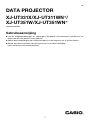 1
1
-
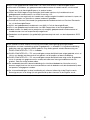 2
2
-
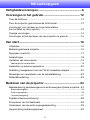 3
3
-
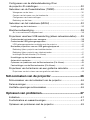 4
4
-
 5
5
-
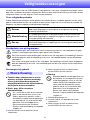 6
6
-
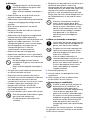 7
7
-
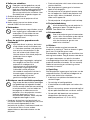 8
8
-
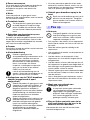 9
9
-
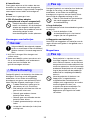 10
10
-
 11
11
-
 12
12
-
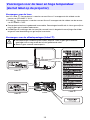 13
13
-
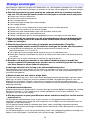 14
14
-
 15
15
-
 16
16
-
 17
17
-
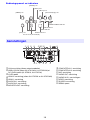 18
18
-
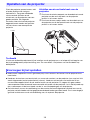 19
19
-
 20
20
-
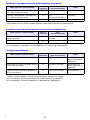 21
21
-
 22
22
-
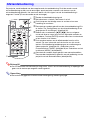 23
23
-
 24
24
-
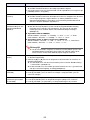 25
25
-
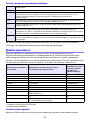 26
26
-
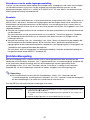 27
27
-
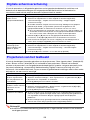 28
28
-
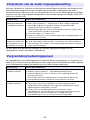 29
29
-
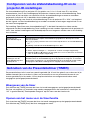 30
30
-
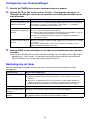 31
31
-
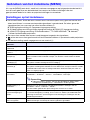 32
32
-
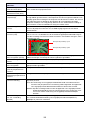 33
33
-
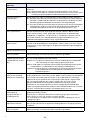 34
34
-
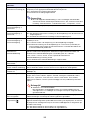 35
35
-
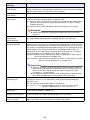 36
36
-
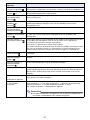 37
37
-
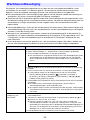 38
38
-
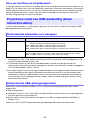 39
39
-
 40
40
-
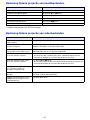 41
41
-
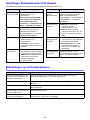 42
42
-
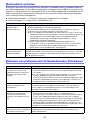 43
43
-
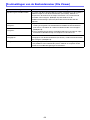 44
44
-
 45
45
-
 46
46
-
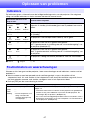 47
47
-
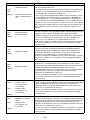 48
48
-
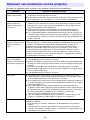 49
49
-
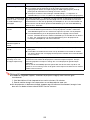 50
50
-
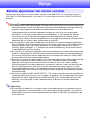 51
51
-
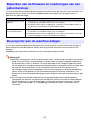 52
52
-
 53
53
-
 54
54
-
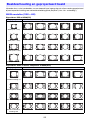 55
55
-
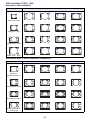 56
56
-
 57
57
-
 58
58
-
 59
59
-
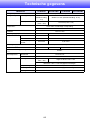 60
60
-
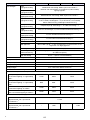 61
61
-
 62
62
-
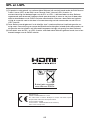 63
63
-
 64
64
Casio XJ-UT331X, XJ-UT311WN, XJ-UT351W, XJ-UT351WN Handleiding
- Categorie
- Dataprojectoren
- Type
- Handleiding
Gerelateerde papieren
-
Casio XJ-V1, XJ-V2 Instelgids
-
Casio XJ-F10X, XJ-F20XN, XJ-F100W, XJ-F200WN, XJ-F210WN Instelgids
-
Casio XJ-UT310WN Installatie gids
-
Casio XJ-A142, XJ-A147, XJ-A242, XJ-A247, XJ-A252, XJ-A257 Installatie gids
-
Casio XJ-M140, XJ-M145, XJ-M150, XJ-M155, XJ-M240, XJ-M245, XJ-M250, XJ-M255 (SerialNumber: S9*****, B9***A) Installatie gids
-
Casio XJ-M141, XJ-M146, XJ-M151, XJ-M156, XJ-M241, XJ-M246, XJ-M251, XJ-M256 Installatie gids
-
Casio XJ-A246 de handleiding
-
Casio XJ-H2600, XJ-H2650 Handleiding
-
Casio XJ-V1, XJ-V2 de handleiding
-
Casio XJ-V1, XJ-V2 Handleiding